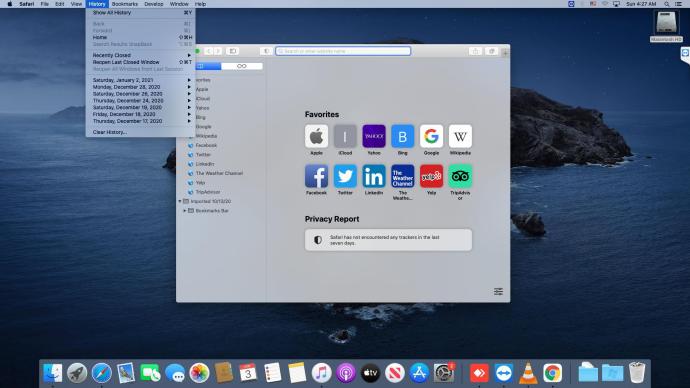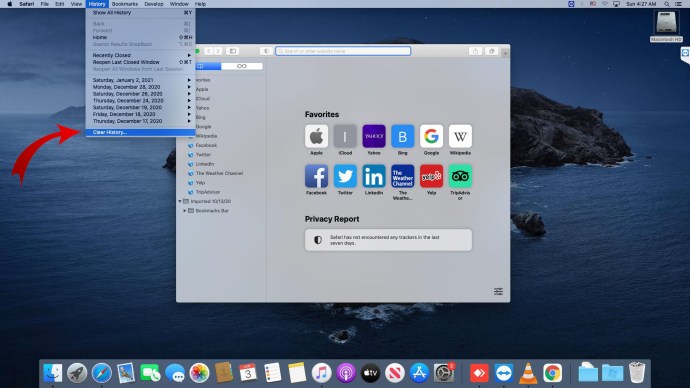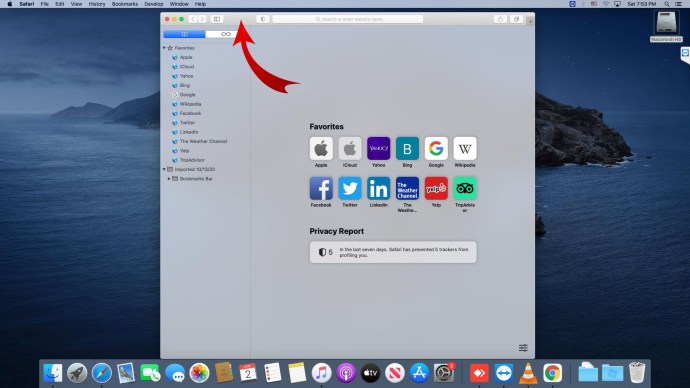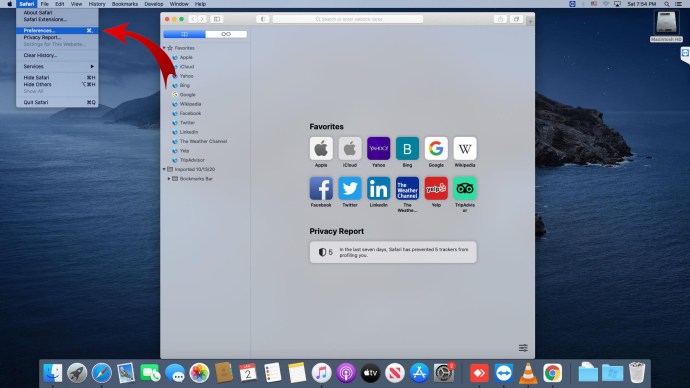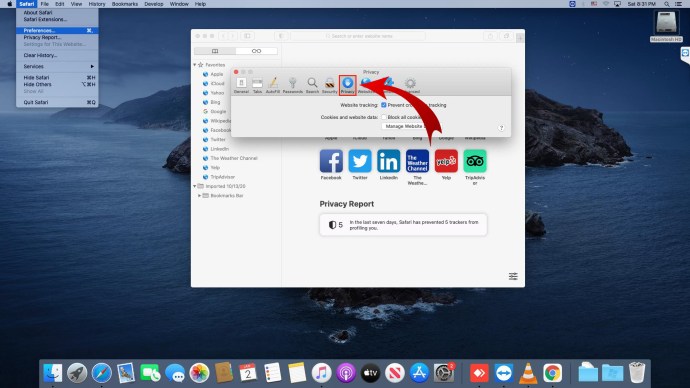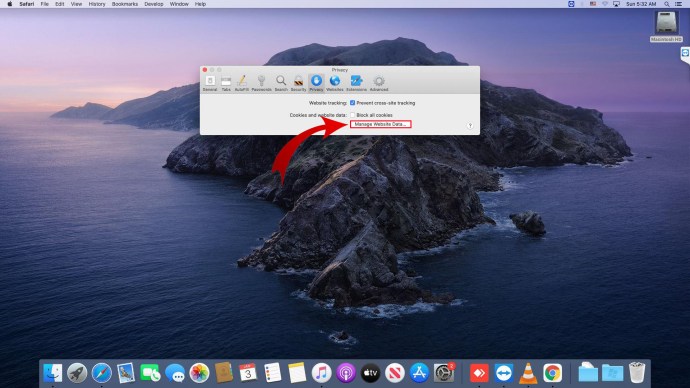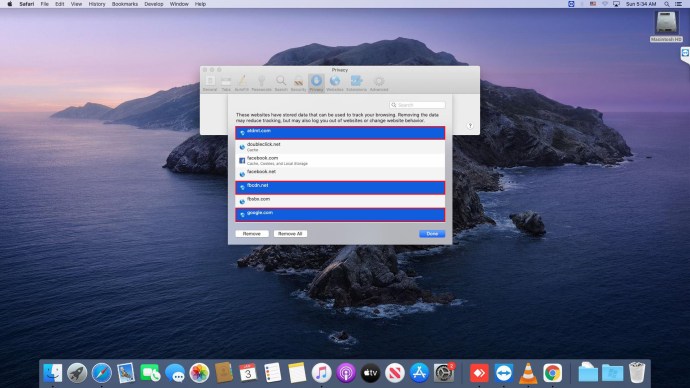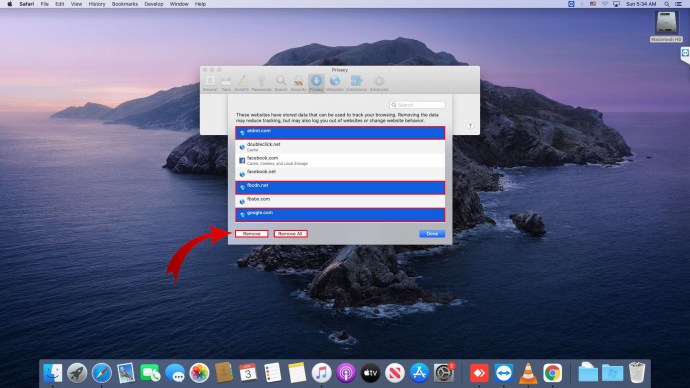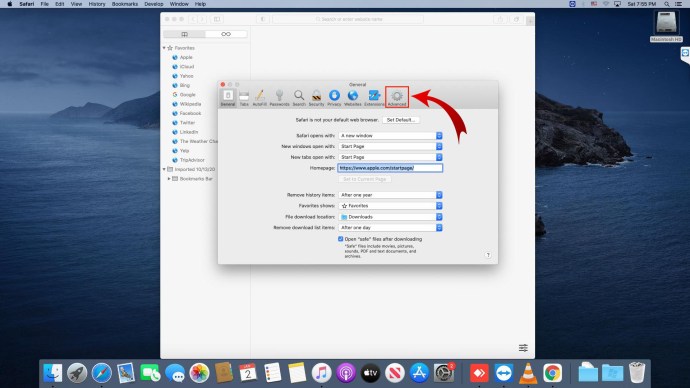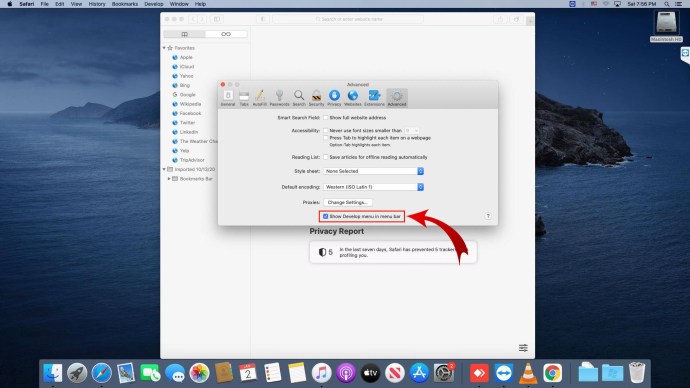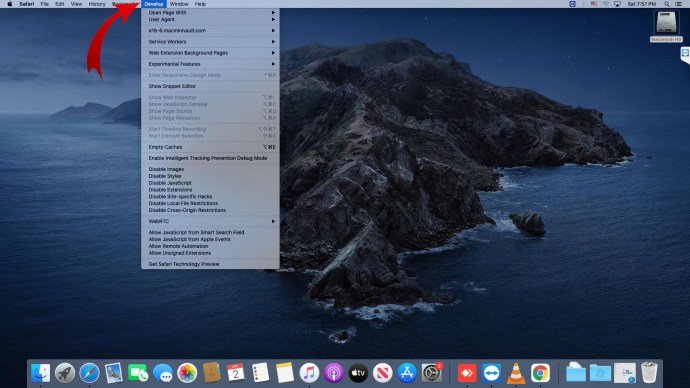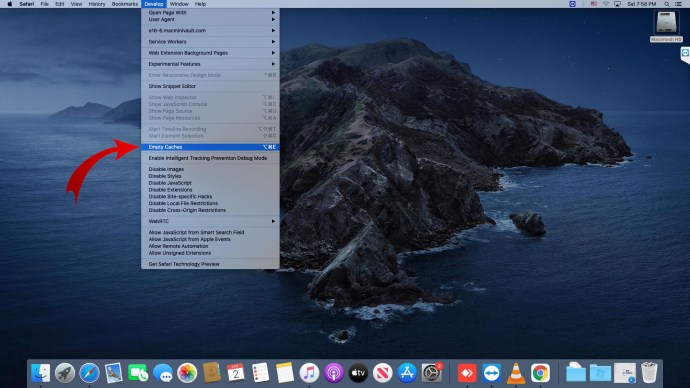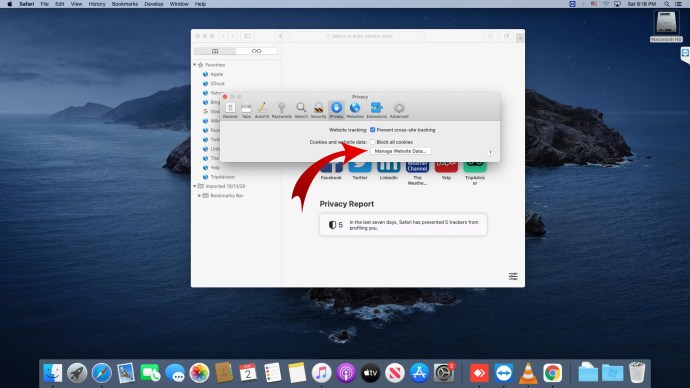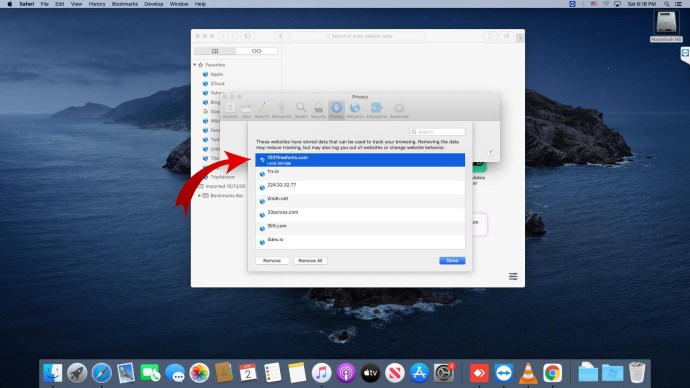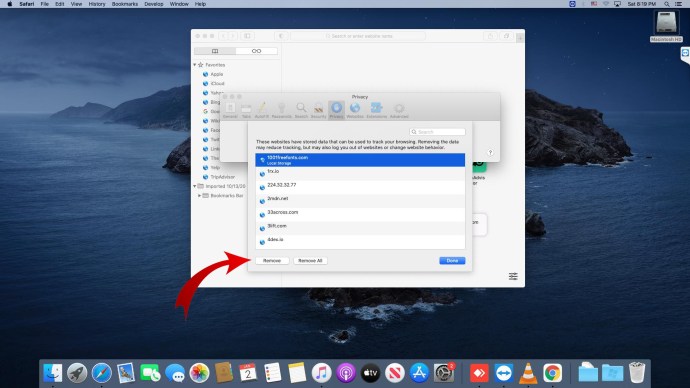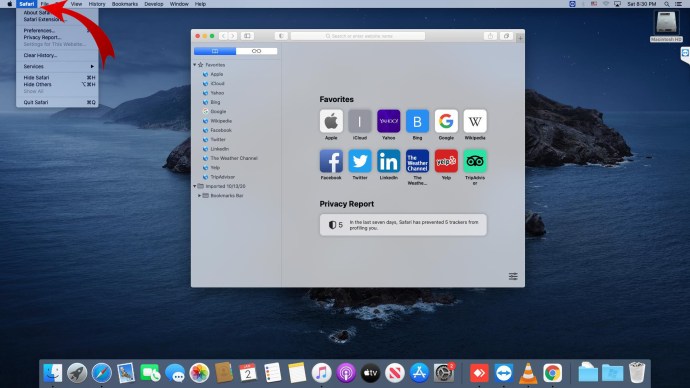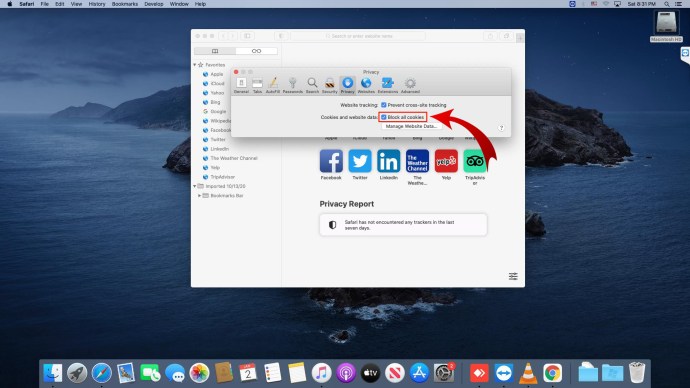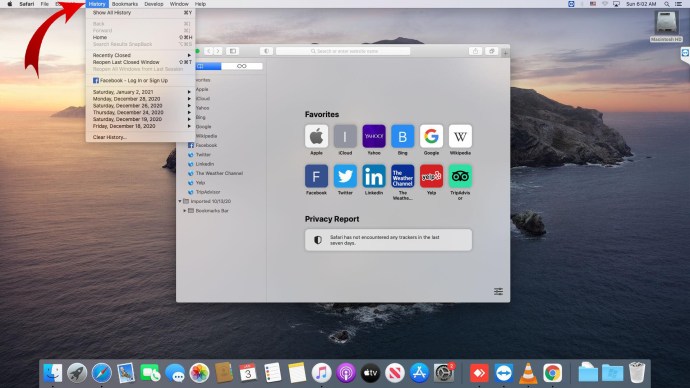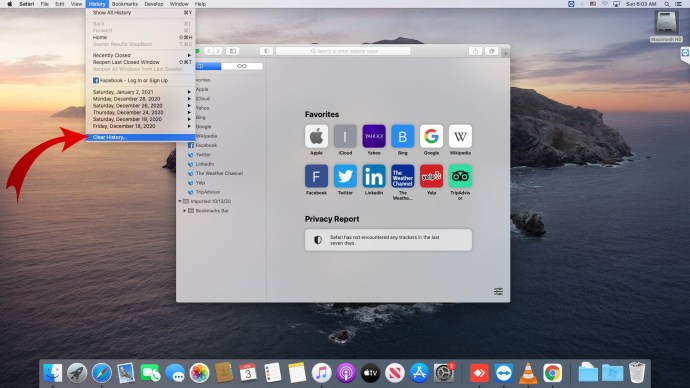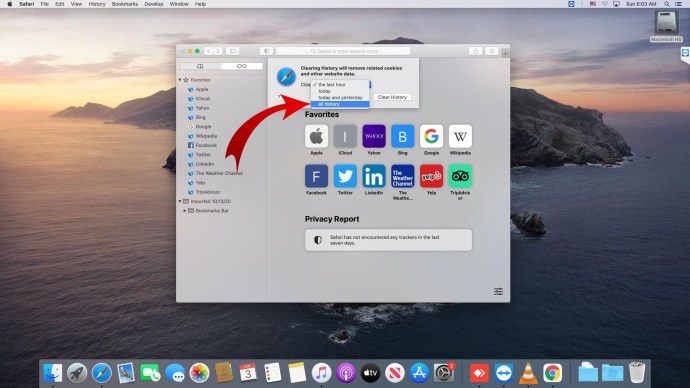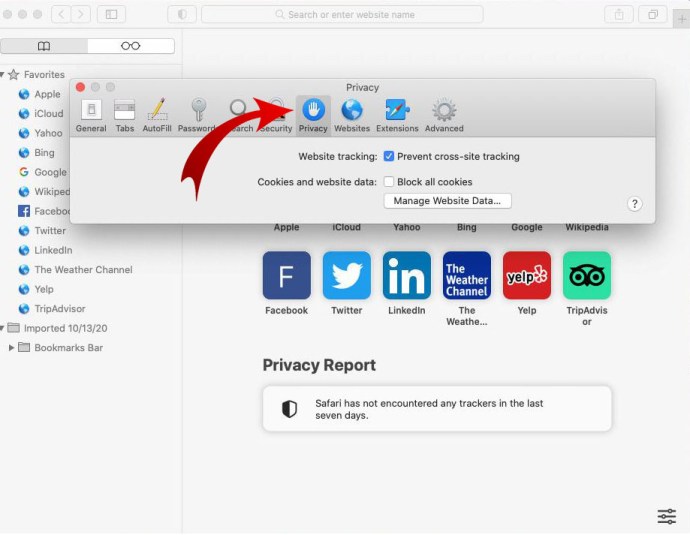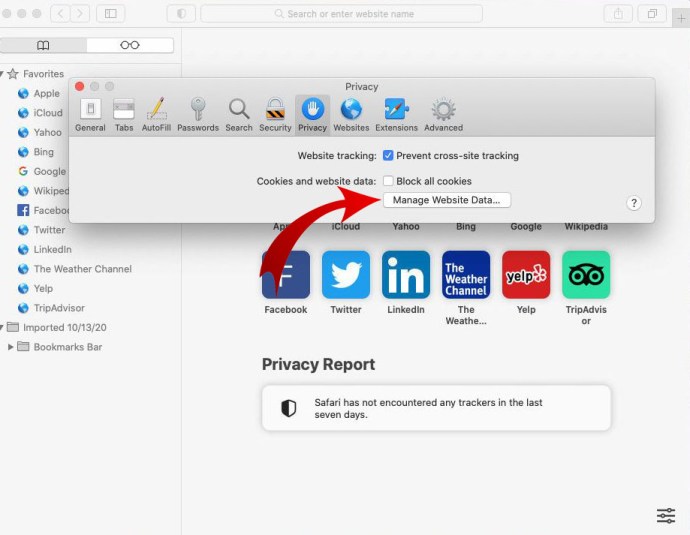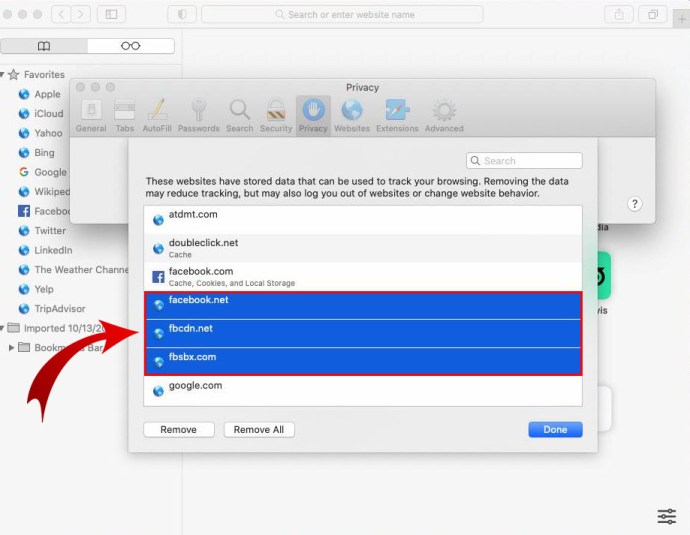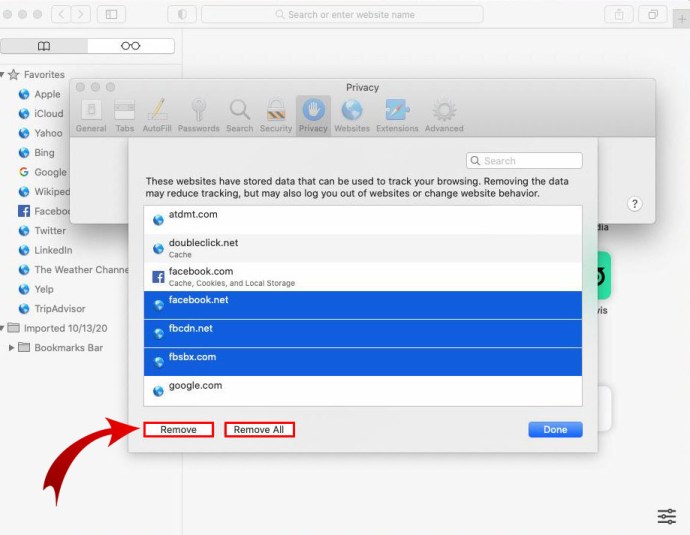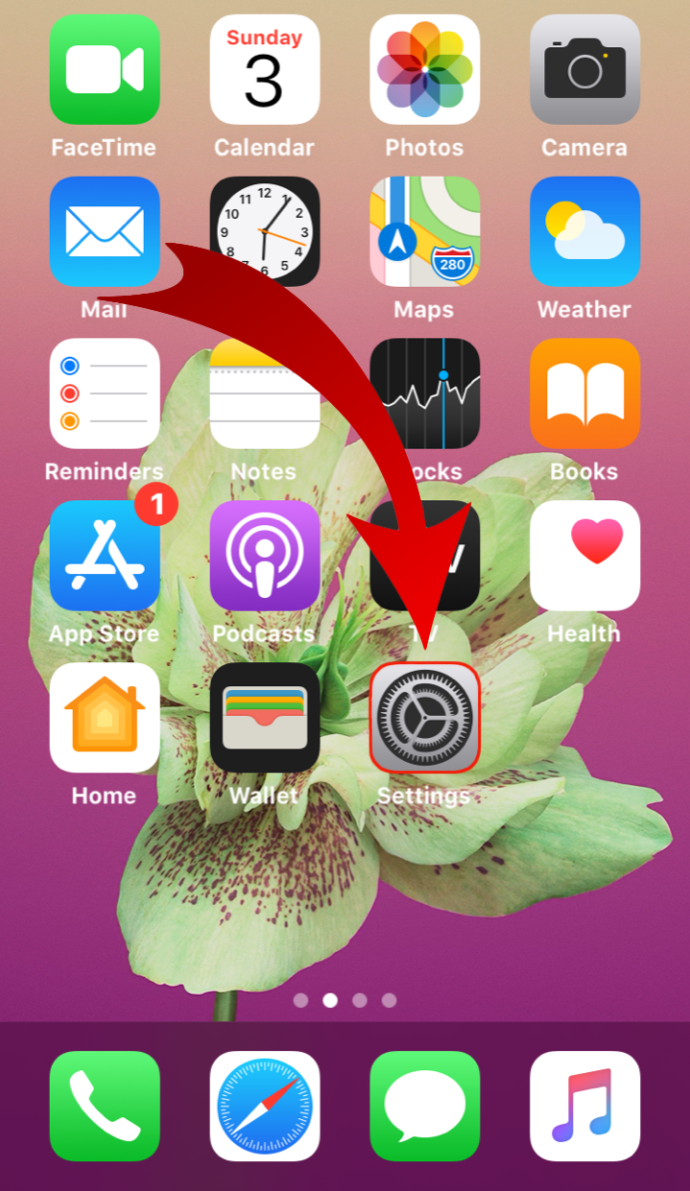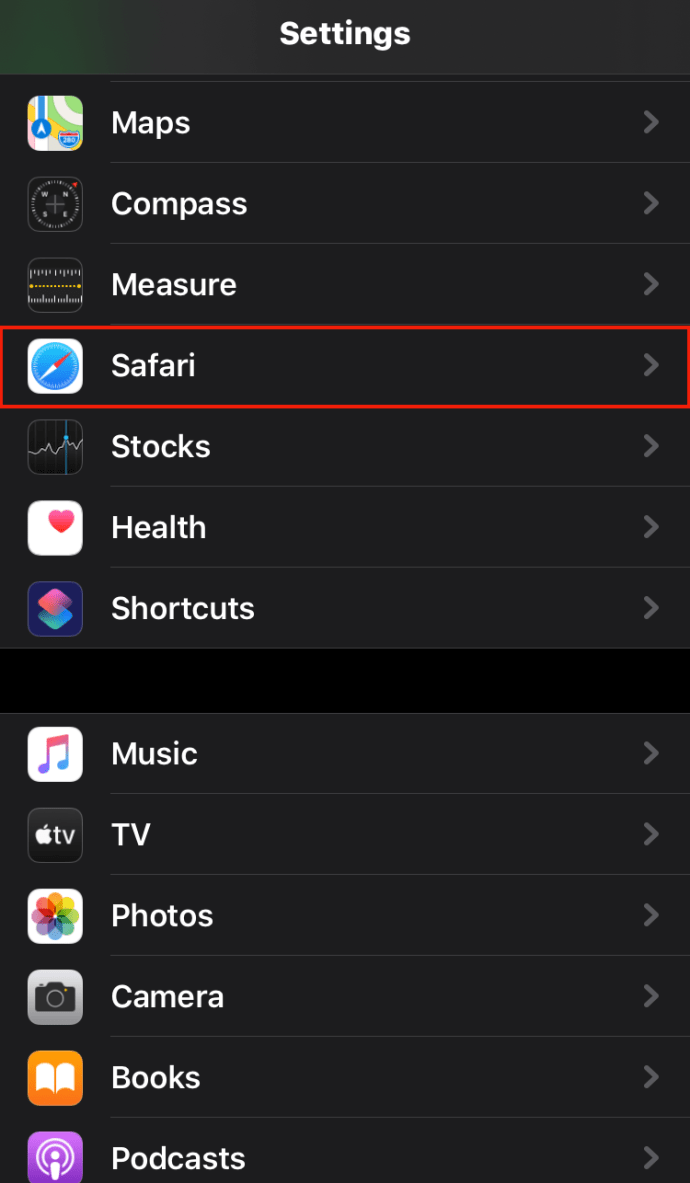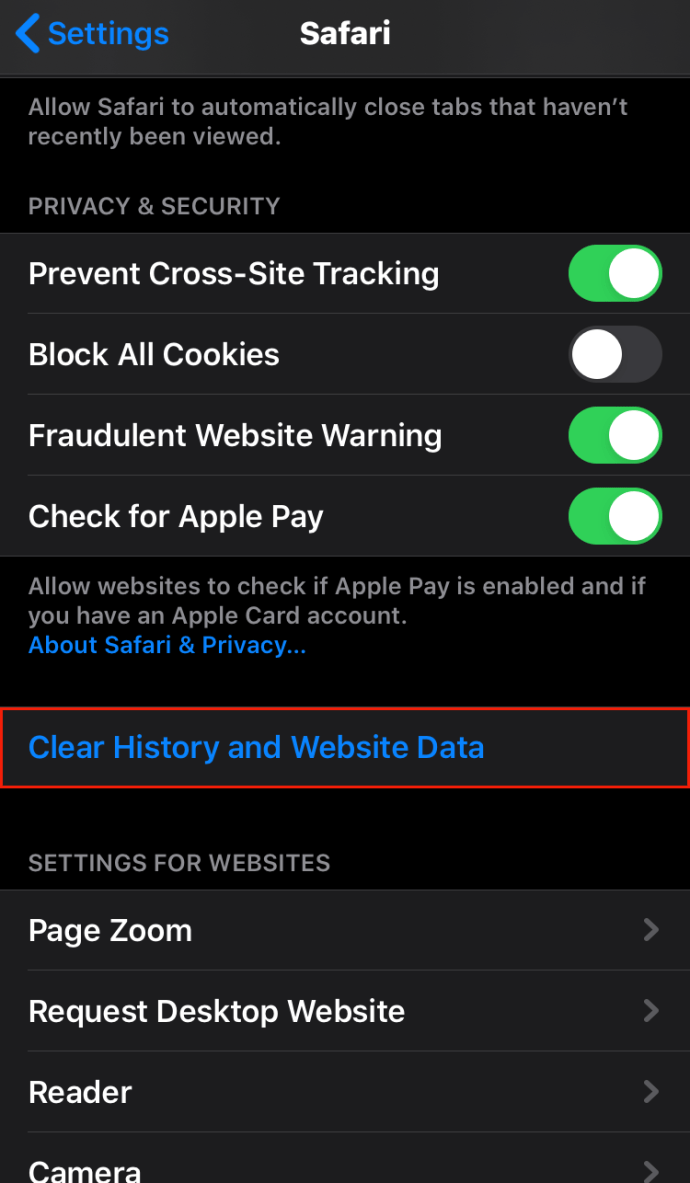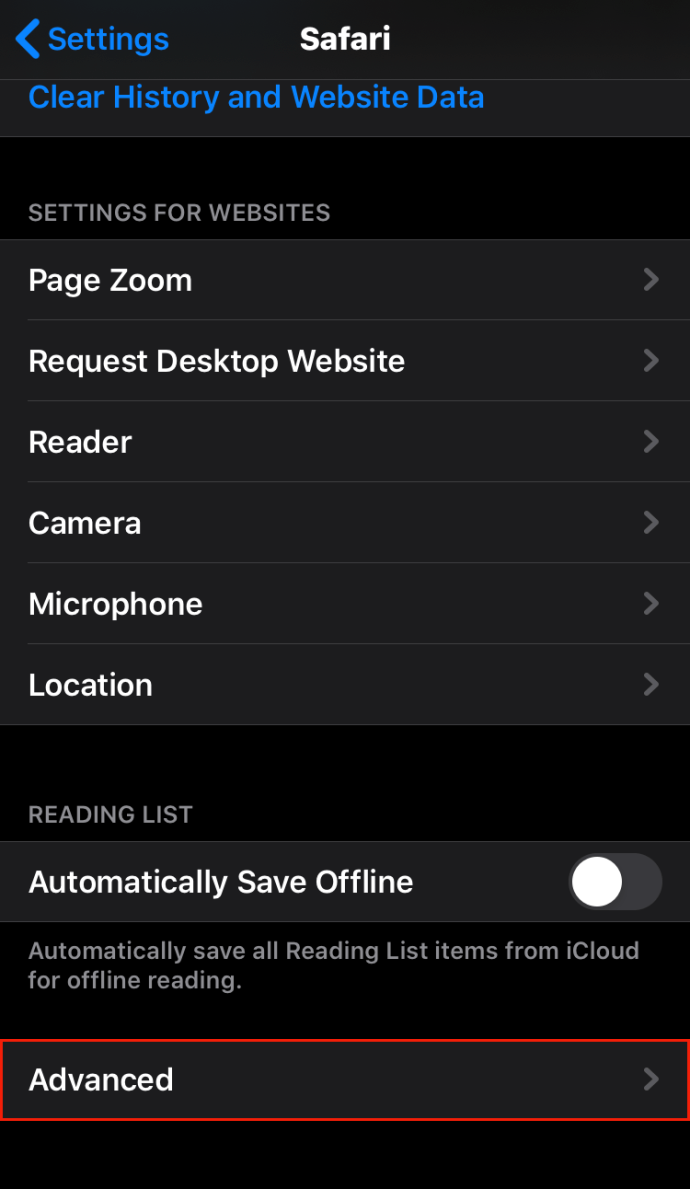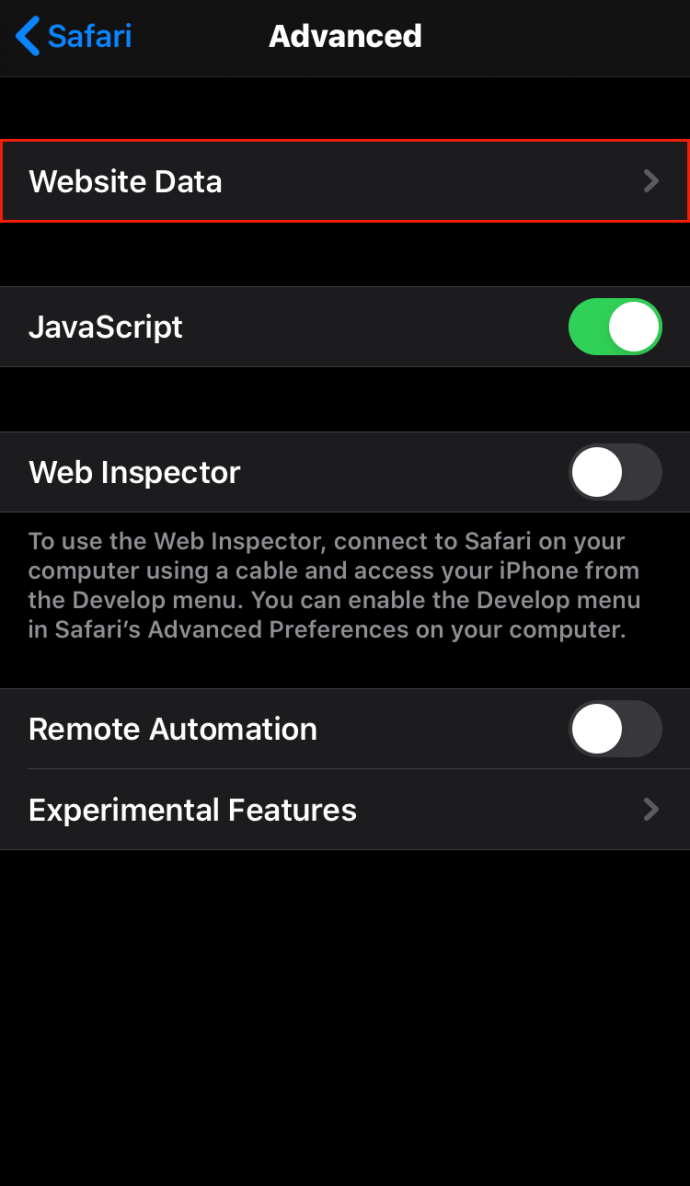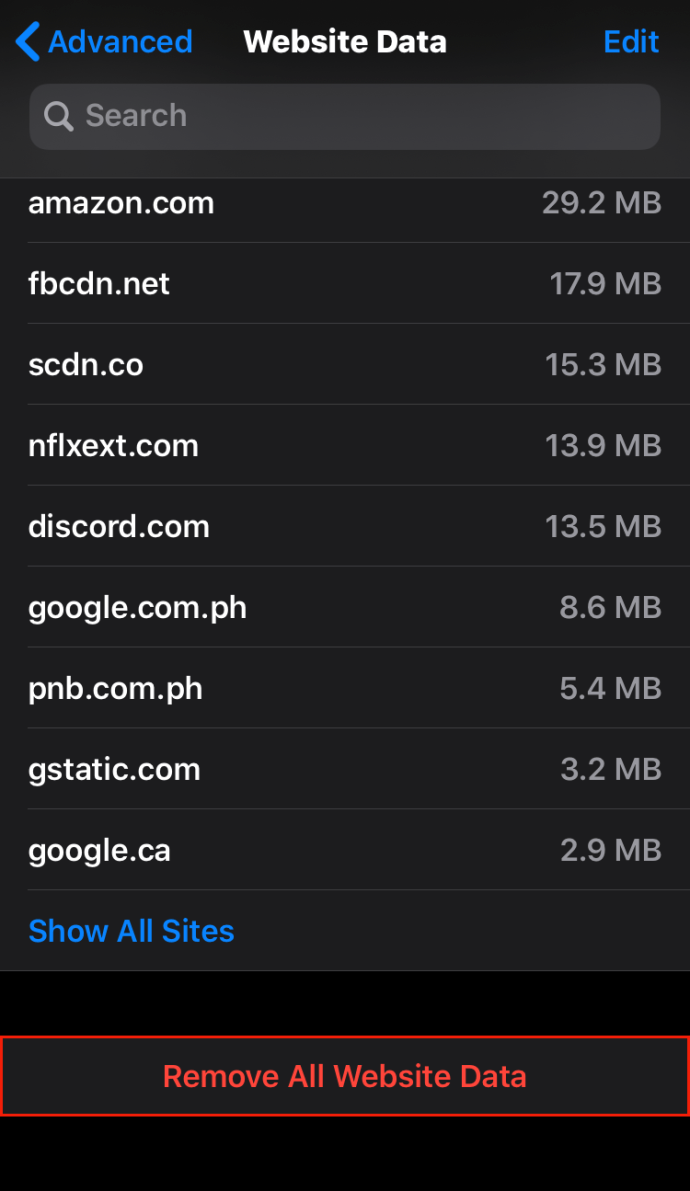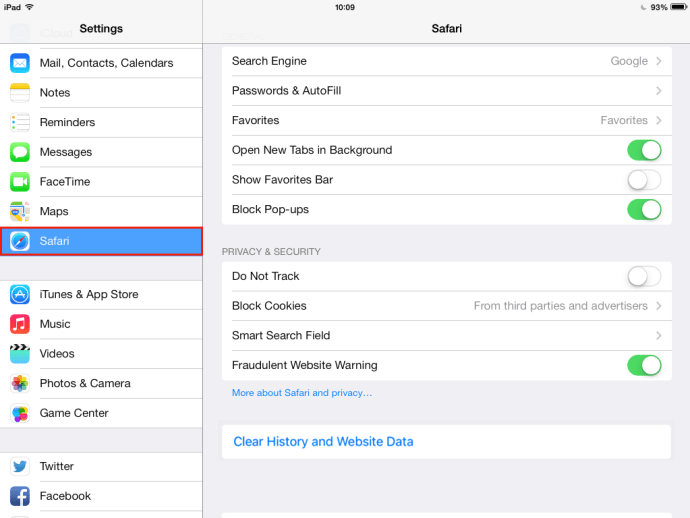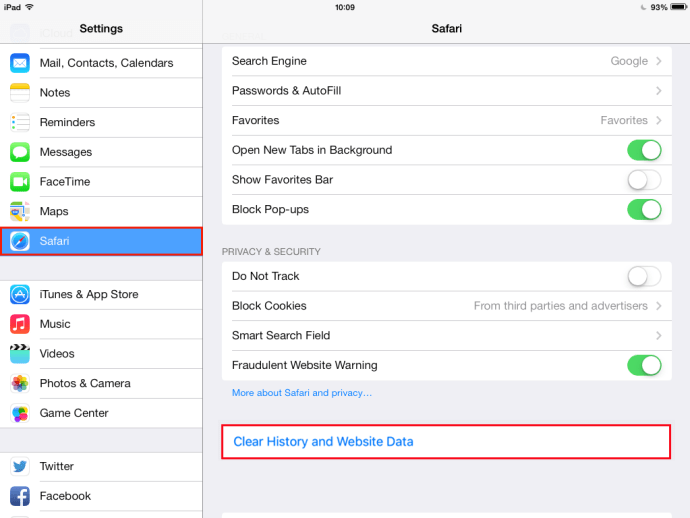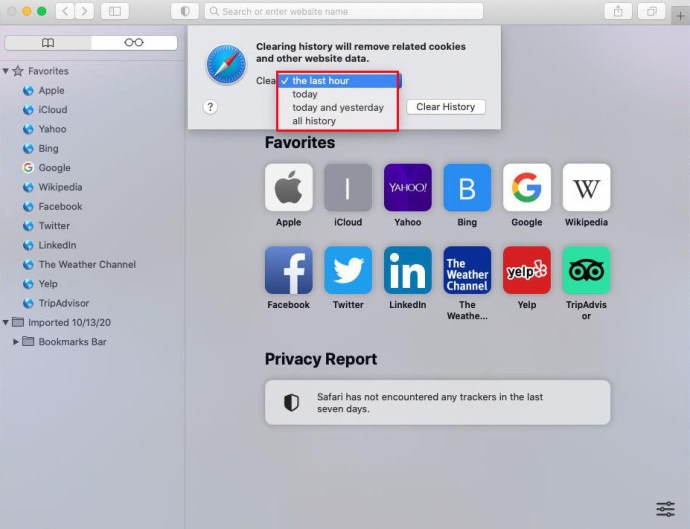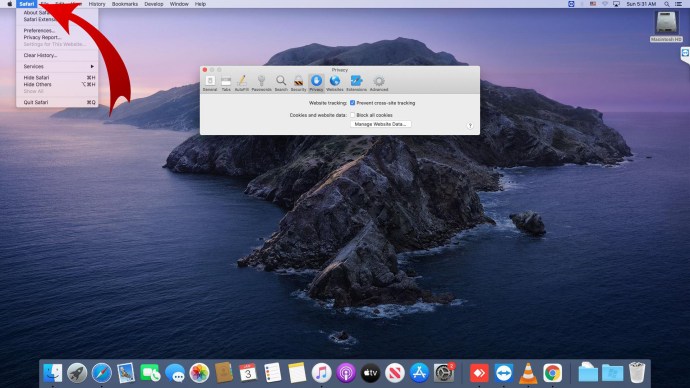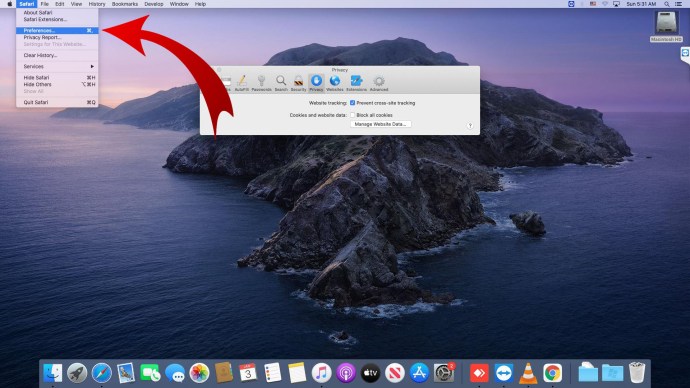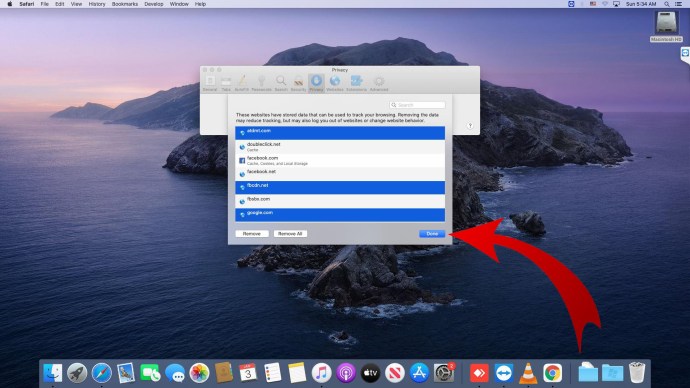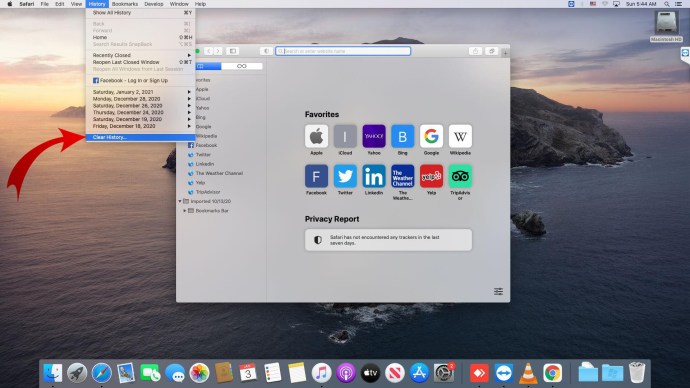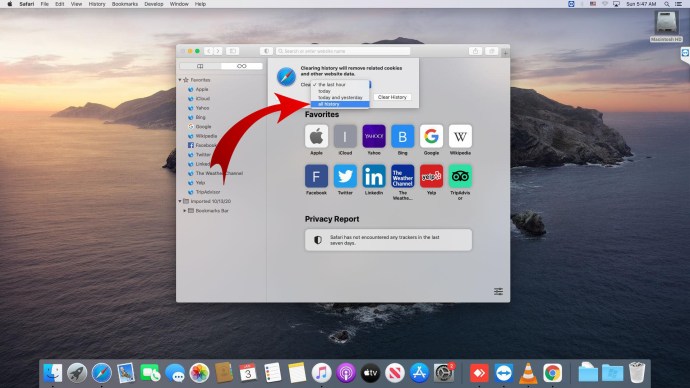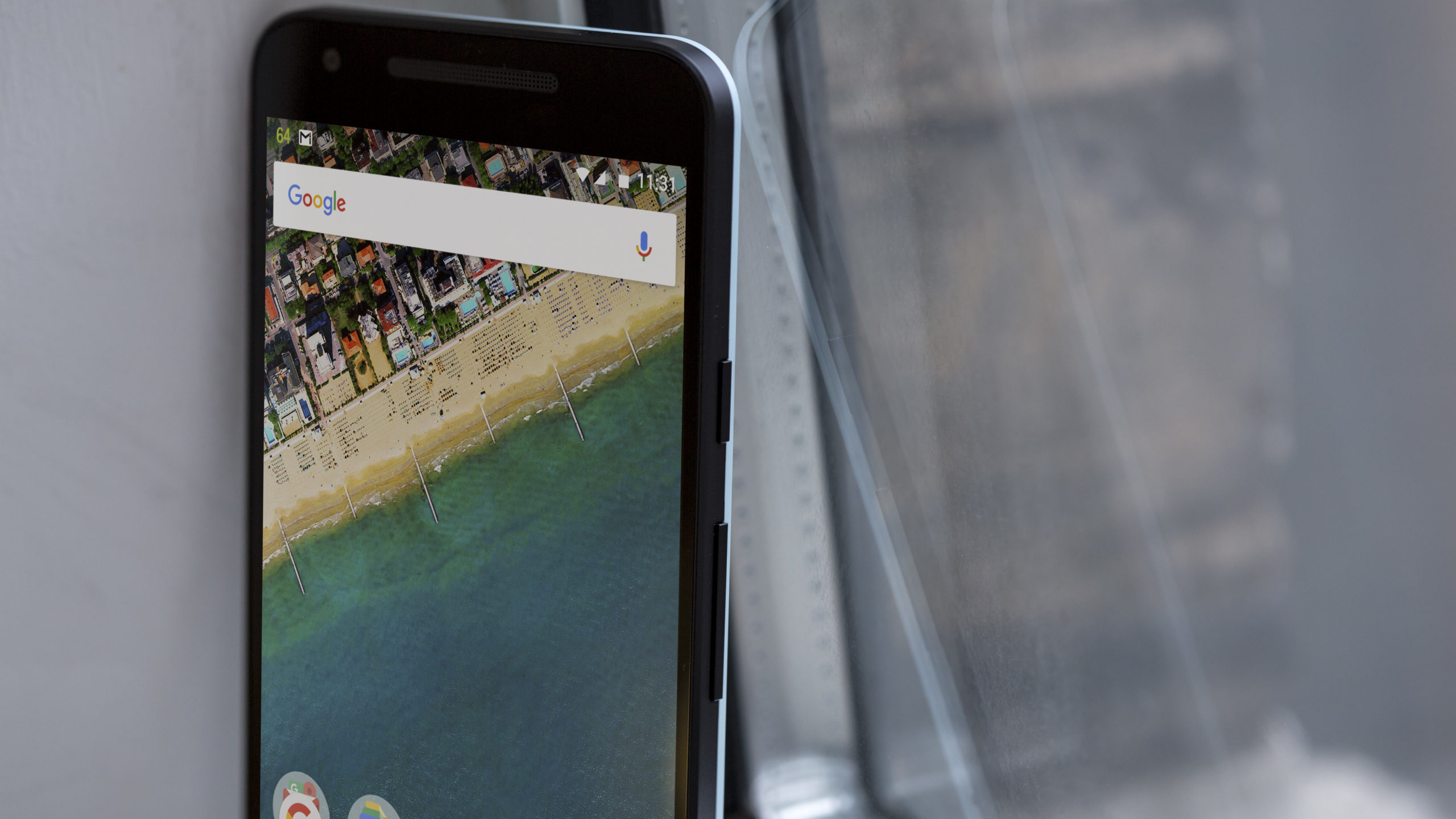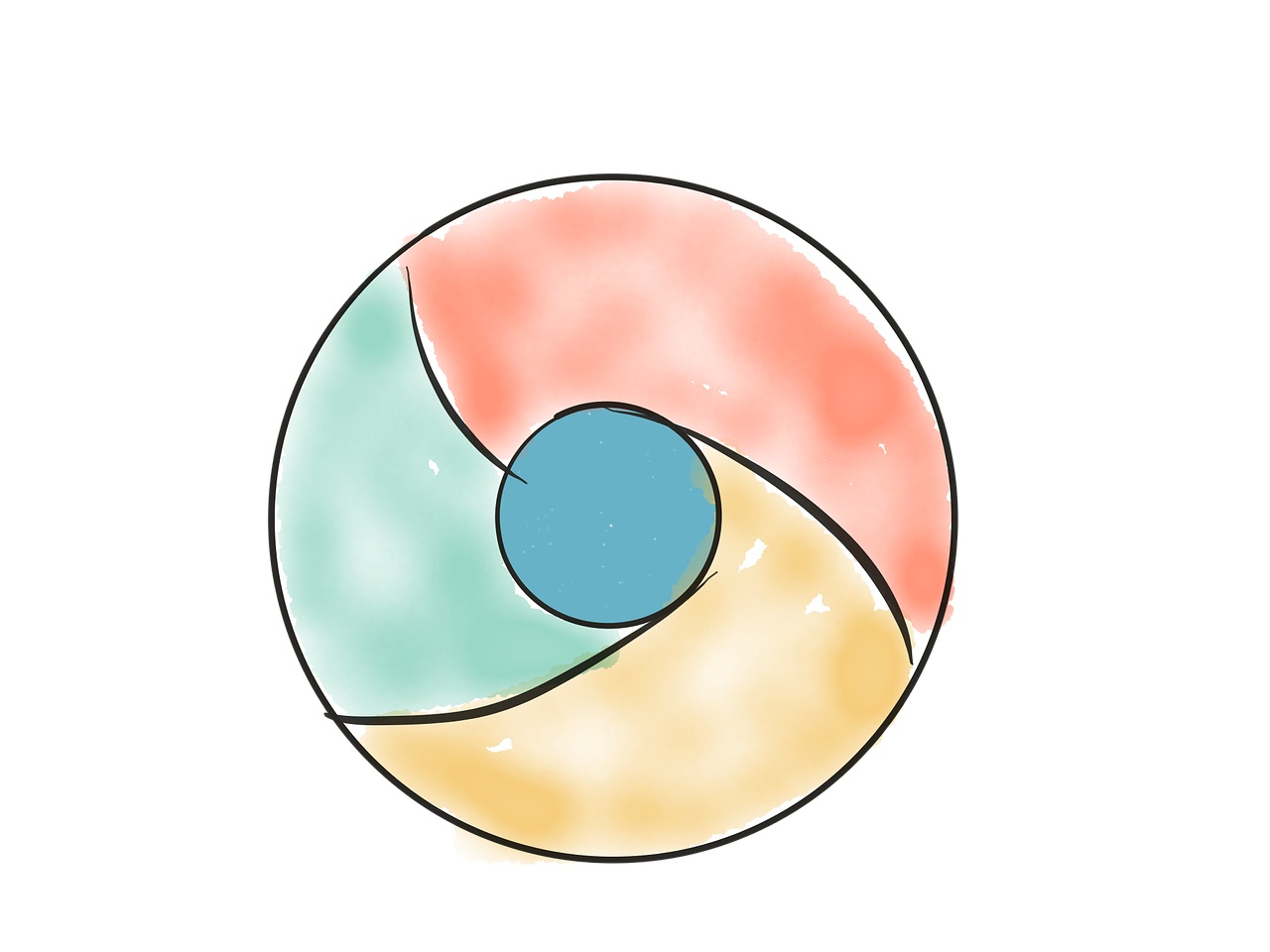Safari'de Önbellek ve Çerezler Nasıl Temizlenir
Önbelleğinizi ve çerezlerinizi temizlemek herkesin alışkanlık haline getirmesi gereken bir şeydir, ancak çok azı bunu düzenli olarak yapar. Yatağınızın altındaki tozu temizlemek gibi. Orada olduğunu ve sorunlara neden olabileceğini biliyorsunuz, ancak nadiren bunu yapmaya başlıyorsunuz.
Evinizi temizlemek gibi, önbelleği ve çerezleri temizlemek de size farklı şekillerde yardımcı olabilir. Kişisel bilgilerinizin korunmasına yardımcı olur ve uygulamaların bilgisayarınızda daha sorunsuz çalışmasına yardımcı olur.
Farklı iOS cihazlarda Safari'de önbelleğinizi ve çerezlerinizi temizlemenin ne kadar kolay olduğunu öğrenin.
Safari'de Önbellek ve Çerezler Nasıl Temizlenir
Safari tarayıcınızdaki geçmişinizi temizlemek, son aramalar ve sık ziyaret edilen sitelerin listeleri gibi kayıtlı verileri siler. Ayrıca, size bildirim göndermek isteyen web sitelerinden veya konumunuz için çerezleri kaldırır.
Tüm bu bilgilerin kaldırılması genellikle üç basit adımı içerir:
- Safari uygulamasını açma

- 'Geçmiş'e tıklamak
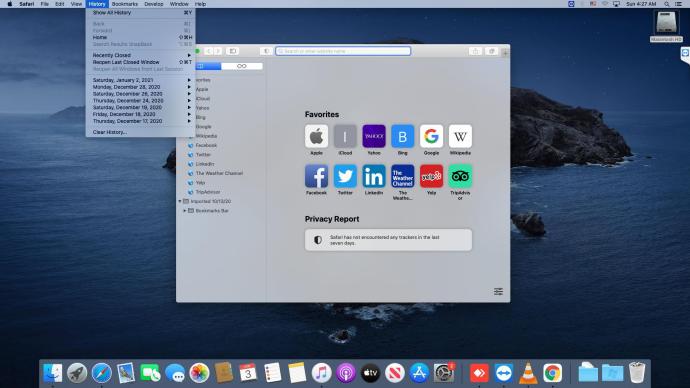
- 'Geçmişi Temizle'yi Seçme
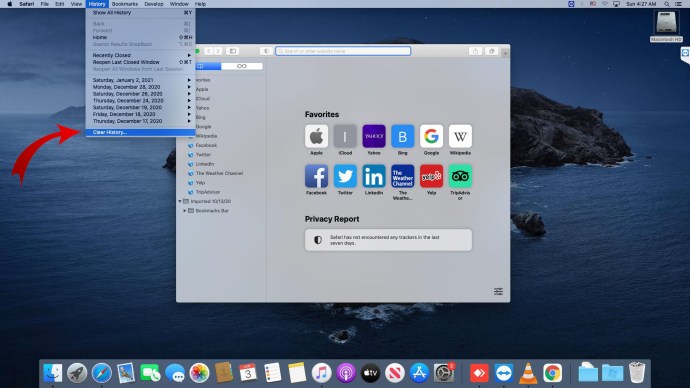
Geçmişi Temizle'yi seçtiğinizde Safari size ne kadar geriye gitmek istediğinizi soracaktır. Yakın tarih veya tüm tarih olabilir. Seçim senin.
Hazır gelmişken kurabiyelerinizi de unutmayın!
Eski, saklanan çerezleri ve verileri şu adımlarla temizleyin:
- Safari'yi aç

- Safari başlığına tıklayın
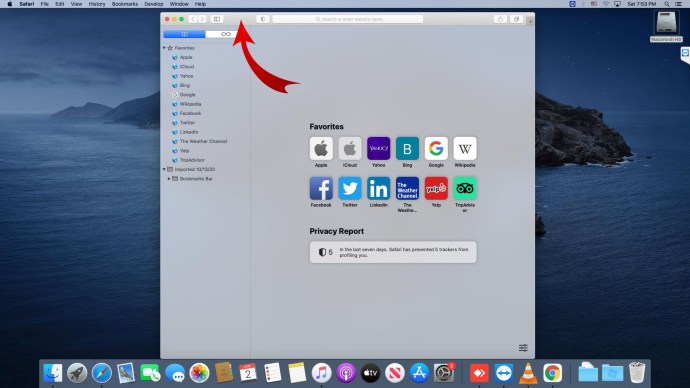
- Açılır menüden 'Tercihler'i seçin
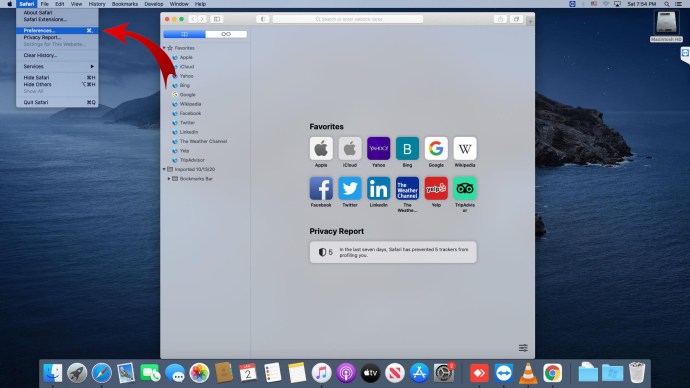
- 'Gizlilik'i seçin
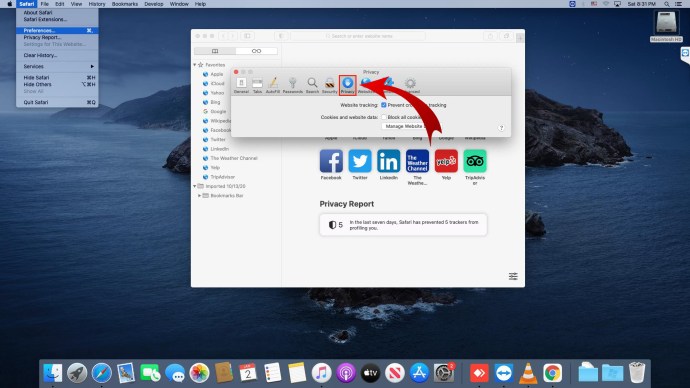
- 'Web Sitesi Verilerini Yönet'e tıklayın
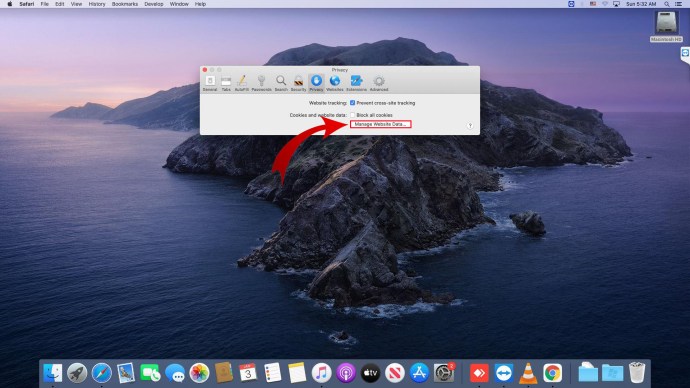
- Çerezlerini silmek istediğiniz web sitelerini seçin
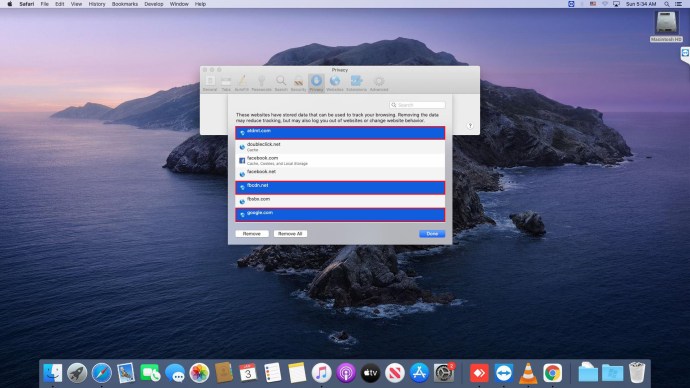
- "Kaldır" veya "Tümünü Kaldır" işlemini onaylayın
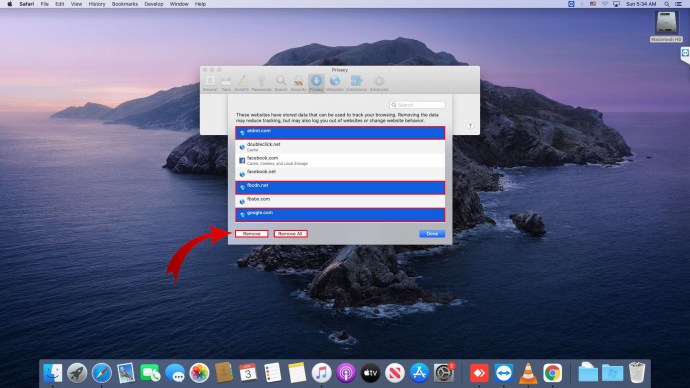
Mac'te Safari'de Önbellek ve Çerezler Nasıl Temizlenir
Mac'inizde daha fazla alana ihtiyacınız varsa, önbelleğinizi ve çerezlerinizi temizlemek iyi bir başlangıçtır. Bir süre sonra eski dosyalar bilgisayarınızı yavaşlatabilir ve yer kaplayabilir. Tarayıcı önbelleğinizi temizlemek için araçlar ve uygulamalar kullanabilirsiniz, ancak neden fazladan para harcıyorsunuz?
Önbelleğinizi manuel olarak nasıl temizleyeceğiniz aşağıda açıklanmıştır:
- Safari tarayıcısını açın

- Açılır menüyü açmak için Safari başlığına tıklayın
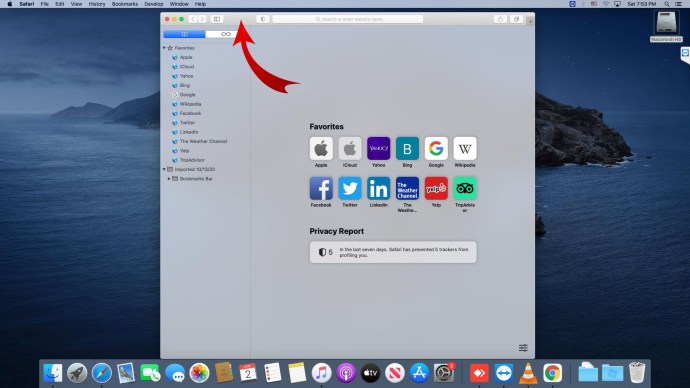
- 'Tercihler'i seçin
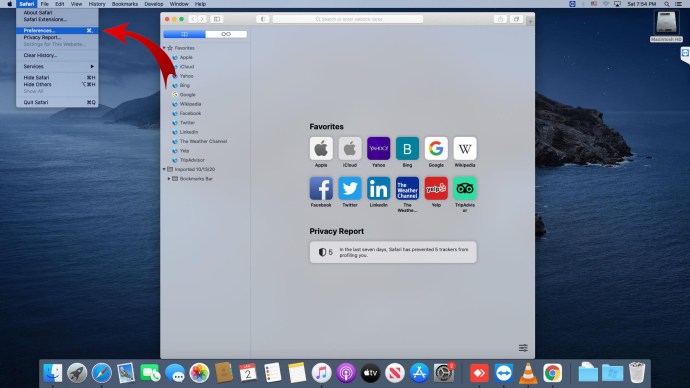
- Yeni pencerenin üst kısmındaki "Gelişmiş" dişli çark simgesini tıklayın
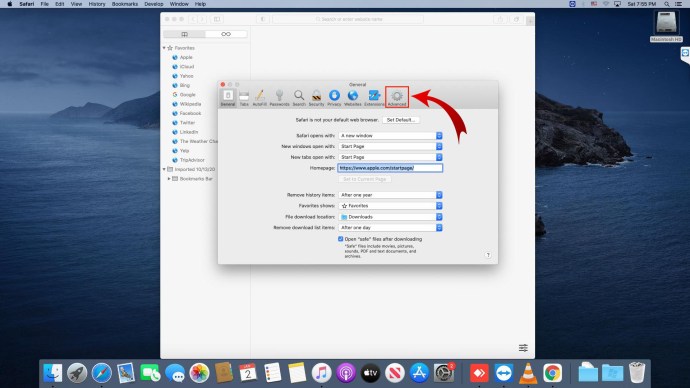
- "Menü çubuğunda Geliştirme menüsünü göster" kutusunu işaretleyin
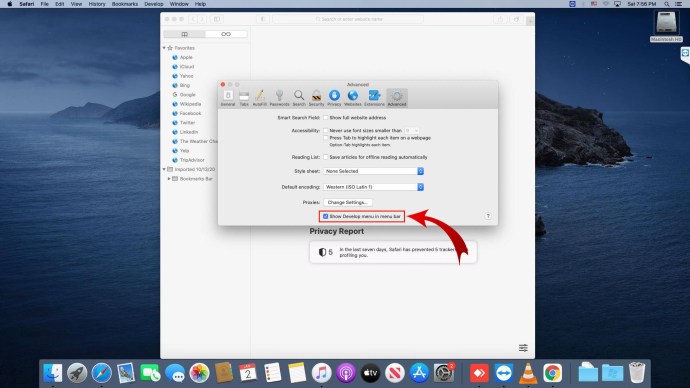
- "Geliştir" menüsünü açın
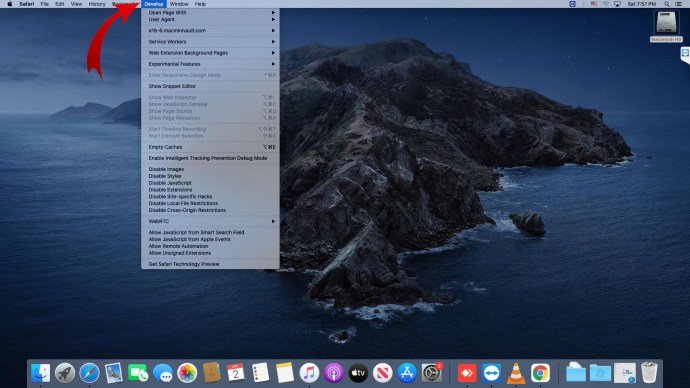
- Aşağı kaydırın ve 'Boş önbellekler'i seçin
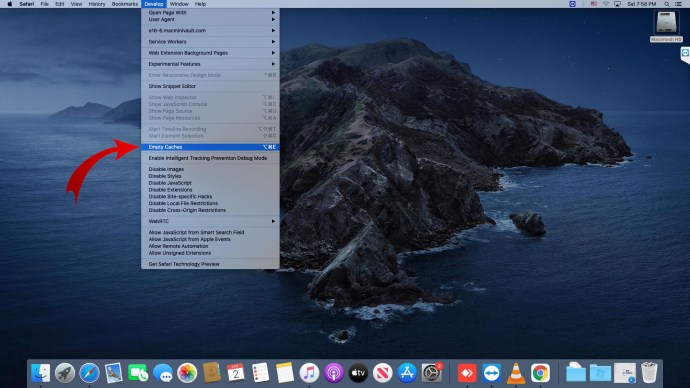
Önbelleğinizi boşaltmak için klavye kısayollarını da kullanabilirsiniz. Önbelleğinizi otomatik olarak temizlemek için Cmd + Option + E tuşlarına basın.
Ancak çerezler tamamen farklı bir hikaye.
Safari sekmesindeki Tercihler'e giderek tarayıcı çerezlerinizi yönetebilirsiniz. Tercihler açılır menüsüne sahip olduğunuzda şu işlemleri yapın:
- 'Web Sitesi Verilerini Yönet'i seçin
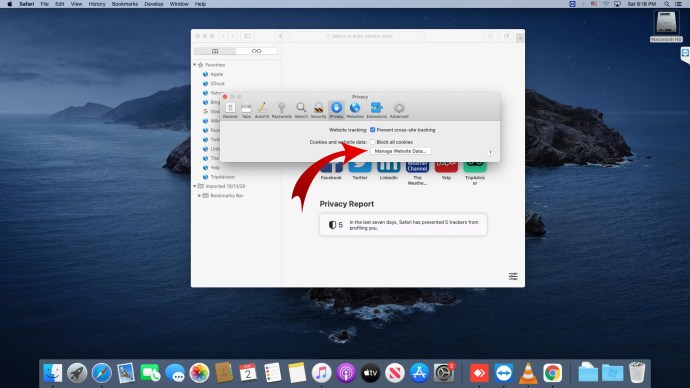
- Çerezlerin silinmesi için planlanan web sitelerine tıklayın
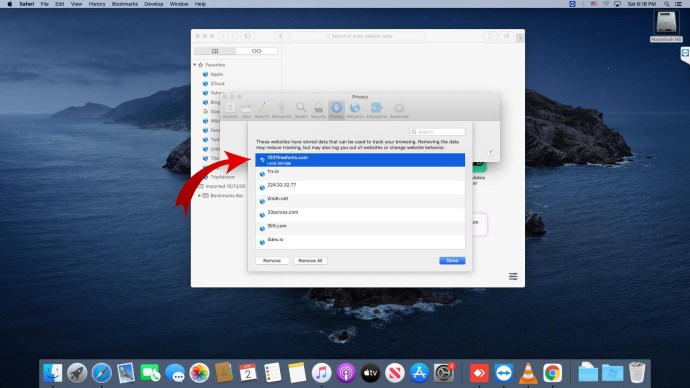
- "Kaldır" veya "Tümünü Kaldır" eylemini onaylayın
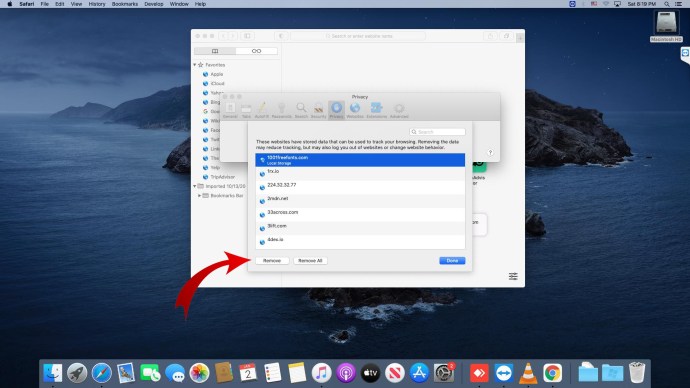
Çerezleri silmek için bu ekstra adım bazen can sıkıcı olabilir. Çerezleri kendiniz silmenin ekstra bakımıyla uğraşmak istemiyorsanız, başkalarının bunları Mac'inizde saklamasını engelleyebilirsiniz. Bunu şu şekilde yaparsınız:
- Açılır menüyü açmak için Safari sekmesine tıklayın
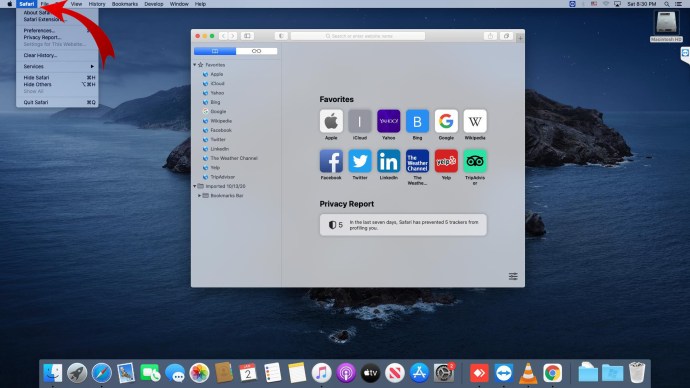
- "Tercihler"i ve ardından "Gizlilik"i seçin
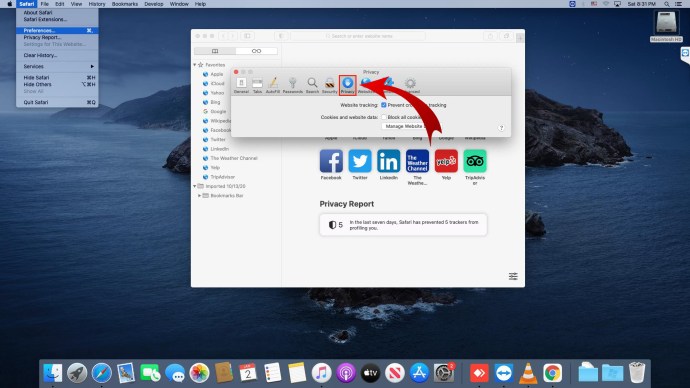
- "Tüm çerezleri engelle"yi işaretleyin
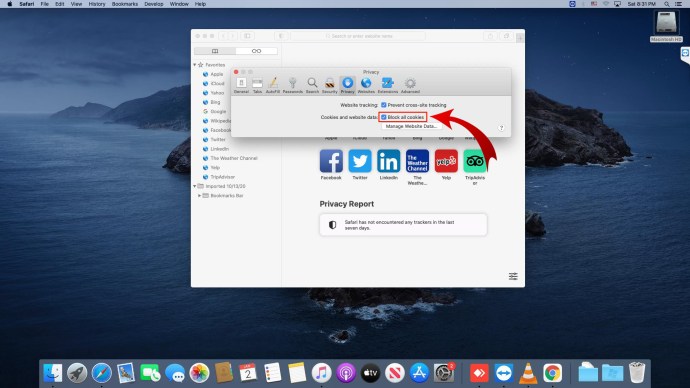
Ancak, çerezlerin yalnızca alışkanlıklarınızı ve konumunuzu izlemek için olmadığını unutmayın. Ayrıca web sitelerinin sorunsuz çalışmasına yardımcı olurlar. Mac'inizi diyete sokmayı ve çerezleri yasaklamayı seçerseniz, bazı web siteleri düzgün çalışmayabilir.
MacBook'ta Safari'de Önbellek ve Çerezler Nasıl Temizlenir
Tüm cihazların ara sıra küçük bir rutin temizlik ve bakıma ihtiyacı vardır ve MacBook'unuz da farklı değildir. Neyse ki, önbelleğinizi temizlemek birkaç basit tıklama kadar basittir:
- Safari uygulamasında 'Geçmiş'e tıklayın
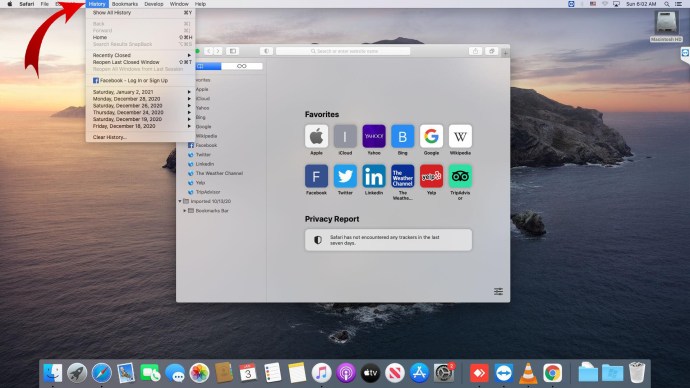
- Aşağı kaydırın ve 'Geçmişi Temizle'yi seçin
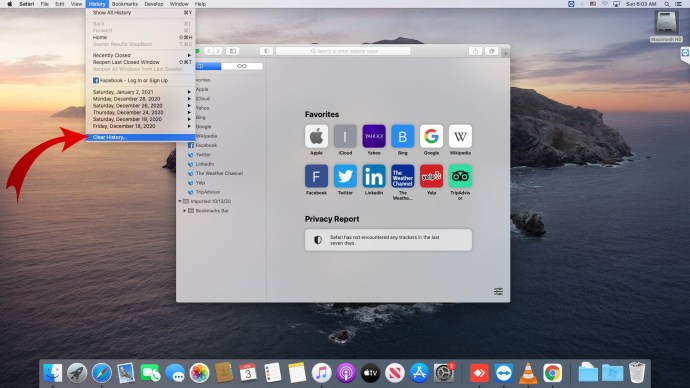
- Temizleme aralığını seçin
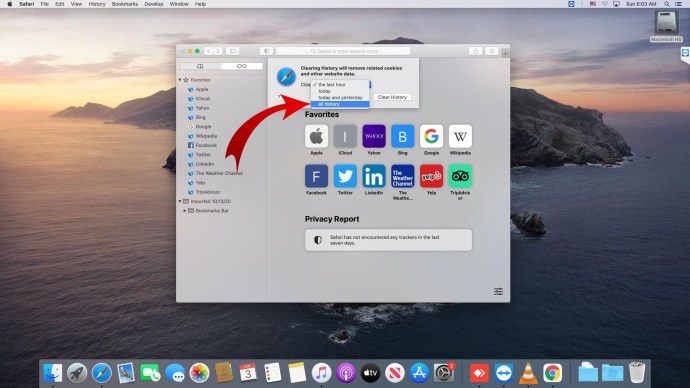
Yine de önbelleği temizlemek mutlaka çerezleri temizlemekle aynı şey değildir. Bu ayrı bir işlem gerektirir.
MacBook'unuzdan çerezleri temizlemek için:
- Safari sekmesi açılır menüsünden 'Gizlilik'i seçin
- "Tercihler"e gidin ve "Gizlilik"e tıklayın
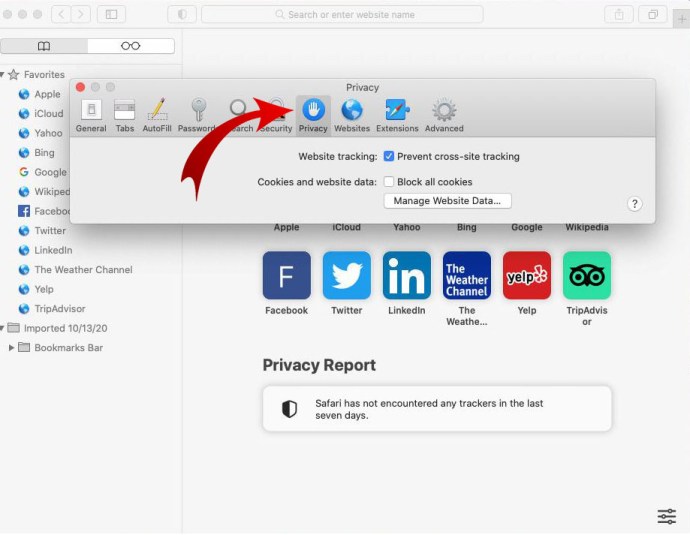
- 'Web Sitesi Verilerini Yönet'i seçin
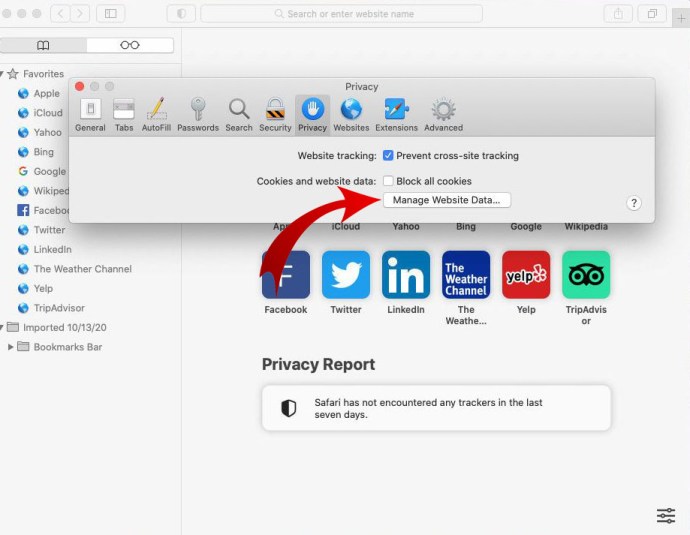
- Çerezlerin silineceği web sitelerini seçin
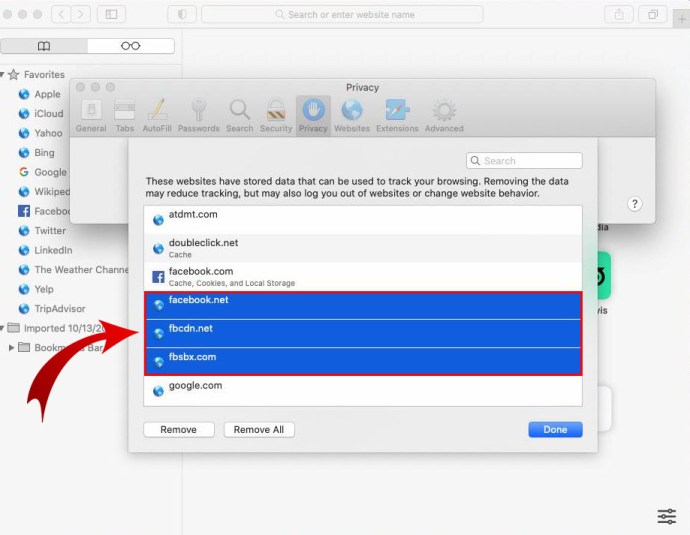
- "Kaldır" veya "Tümünü Kaldır" ile onaylayın
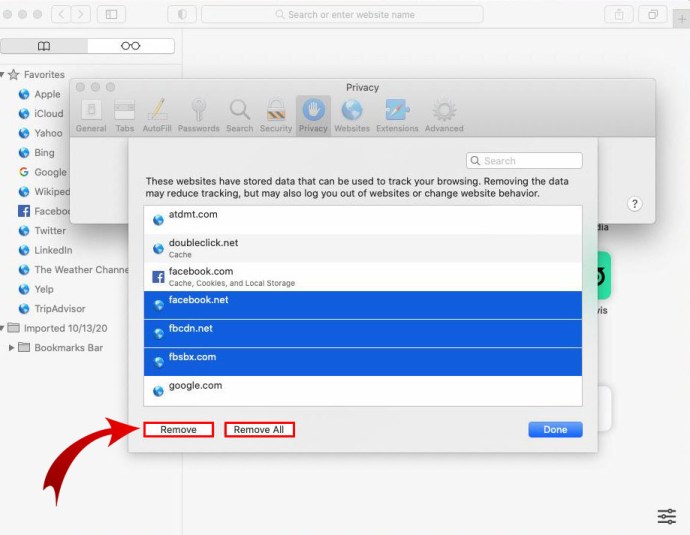
iPhone'da Safari'de Önbellek ve Çerezler Nasıl Temizlenir
Önbelleğiniz ve çerezleriniz, başkalarının erişebileceği birçok kişisel bilgi içerir. Bu nedenle, isteyeceğiniz son şey, onları cihazınızda kalıcı kılmaktır. Geçmişinizin ve önbelleğinizin düzenli olarak temizlendiğinden emin olun. Bunu nasıl yapacağınız aşağıda açıklanmıştır:
- iPhone'unuzda Ayarlar'a tıklayın
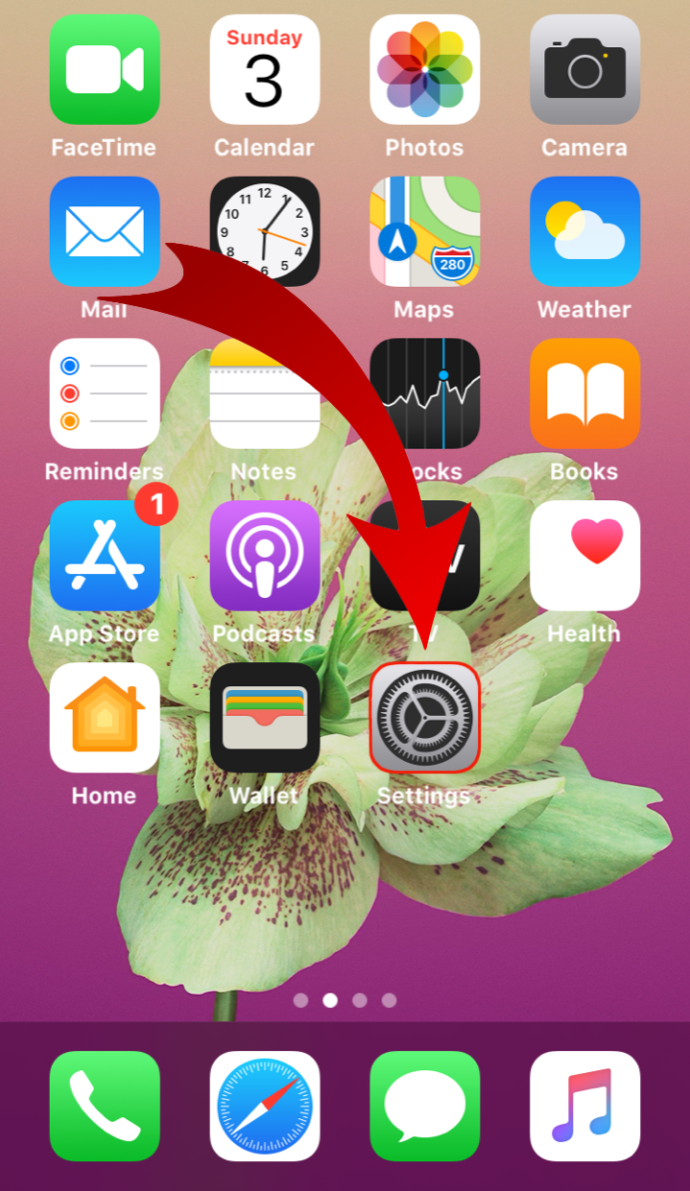
- 'Safari'yi seçin
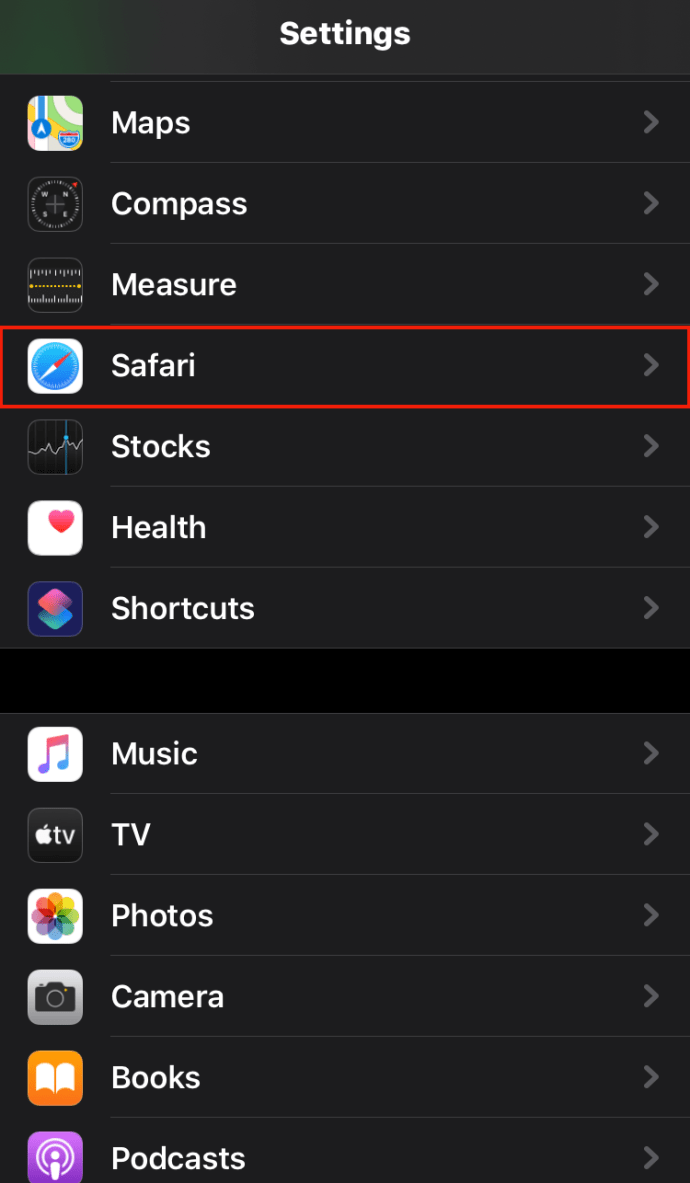
- 'Geçmişi Temizle' ve 'Web Sitesi Verileri'ne dokunun
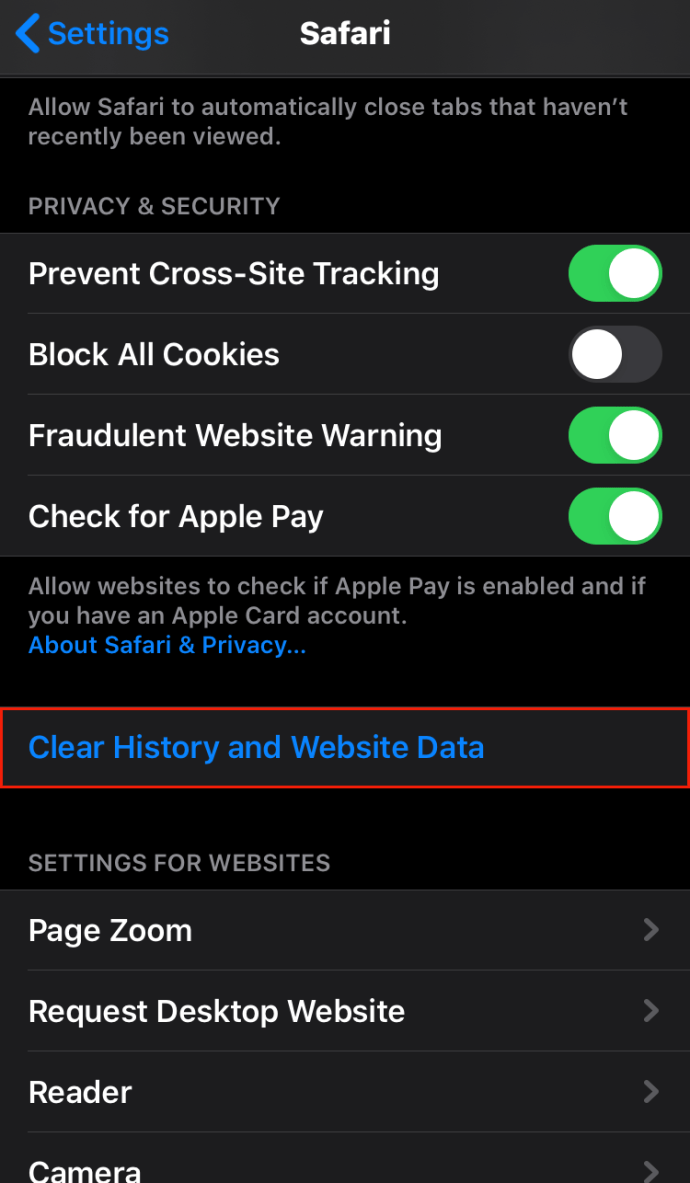
Yine de önbelleğinizi temizlemek, iPhone'unuzdaki çerezleri temizlemekle aynı şey değildir. Cihazınızın geçmişini tutarken çerezleri nasıl temizleyeceğinizi öğrenin:
- Ayarlar'a dokunun
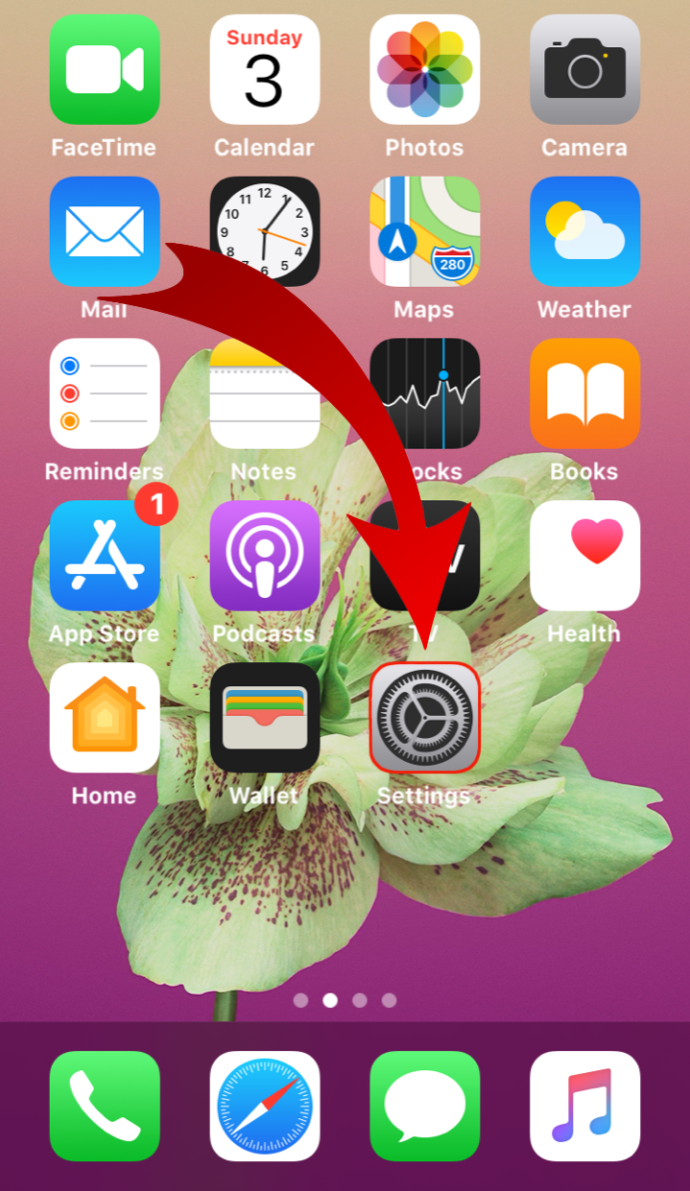
- "Safari"yi ve ardından "Gelişmiş"i seçin
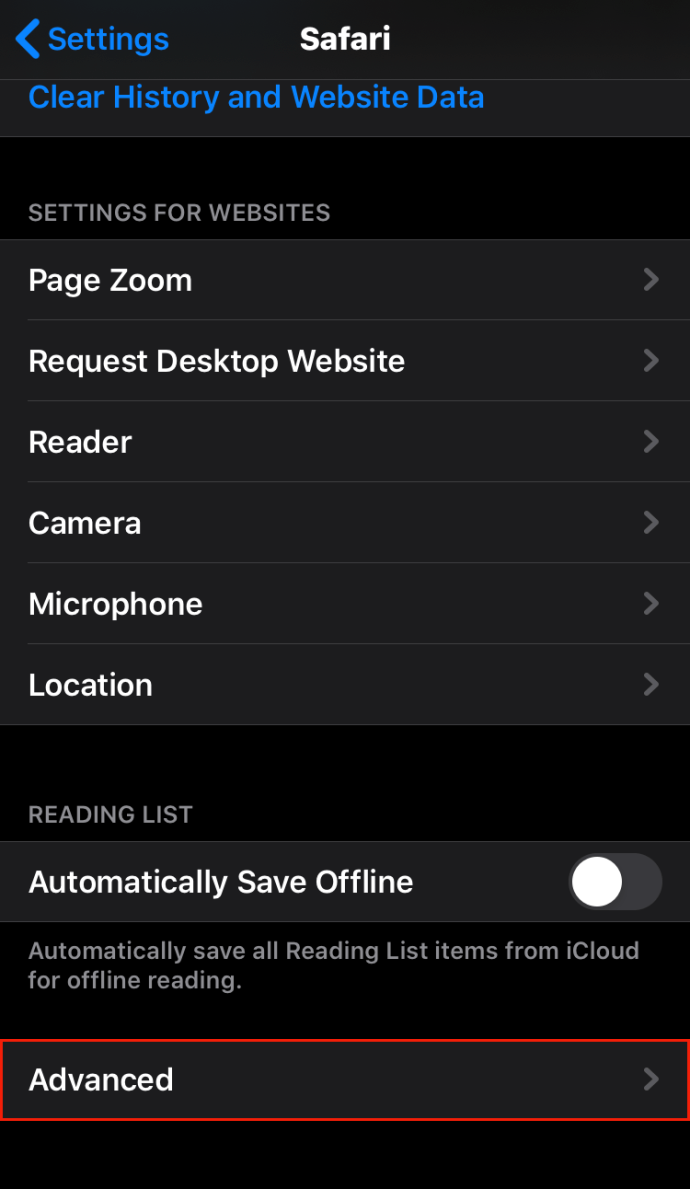
- 'Web Sitesi Verileri' üzerine dokunun
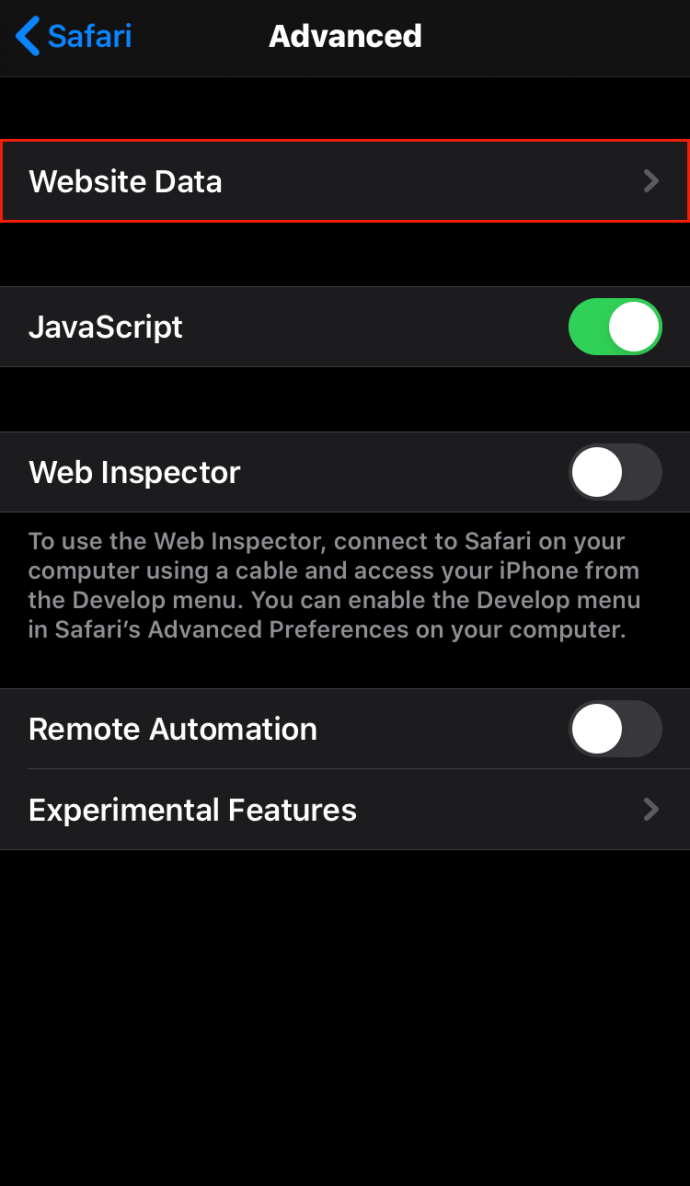
- 'Tüm Web Sitesi Verilerini Kaldır'ı seçin
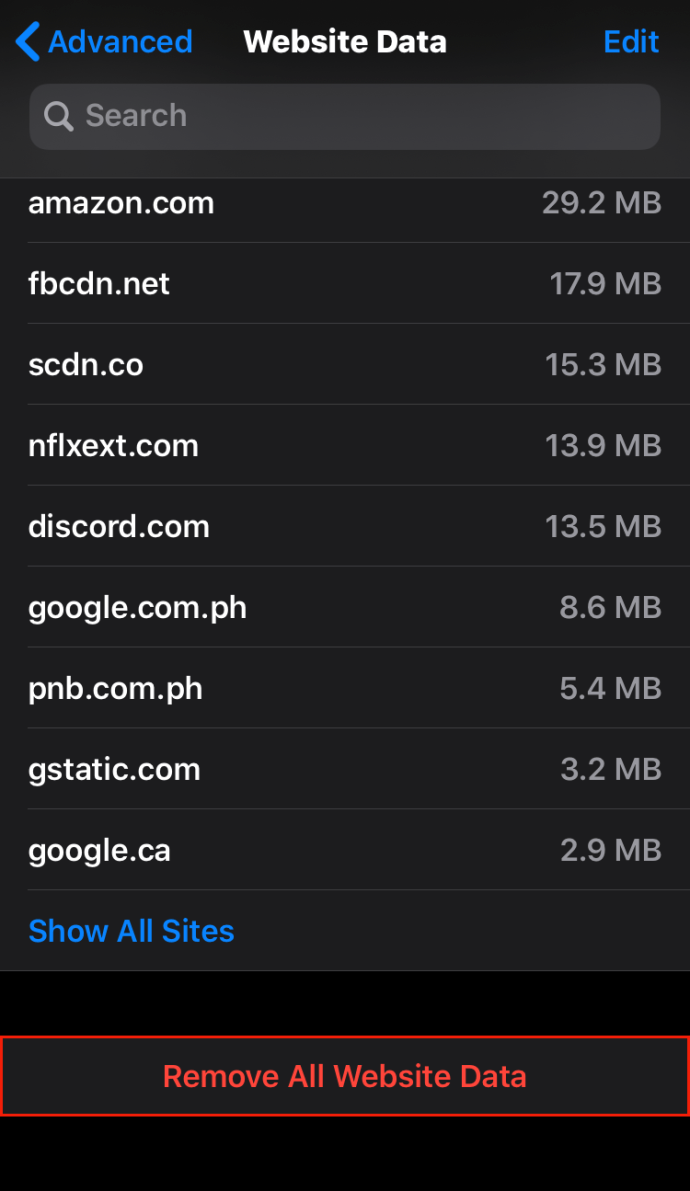
İPad'de Safari'de Önbellek ve Çerezler Nasıl Temizlenir
Bir iPhone'da önbelleği ve çerezleri nasıl temizleyeceğinizi biliyorsanız, bunu bir iPad'de nasıl yapacağınızı zaten biliyorsunuzdur. Her iki mobil cihazı da aynı şekilde temizlersiniz:
- 'Ayarlar'a ve ardından 'Safari'ye dokunun
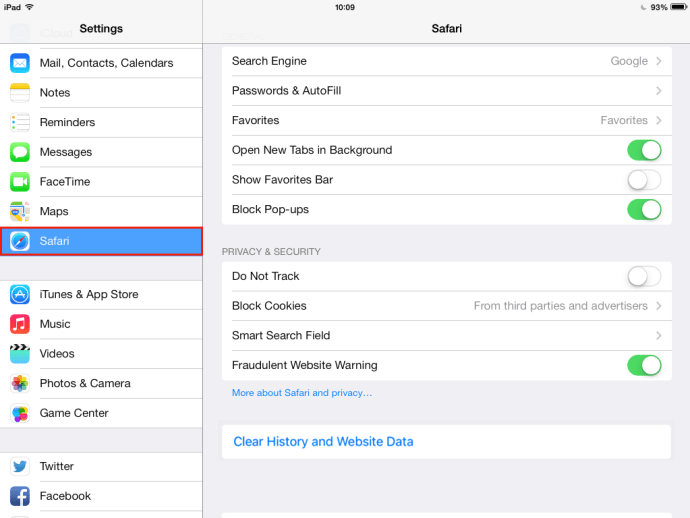
- 'Geçmişi ve Web Sitesi Verilerini Temizle'yi seçin
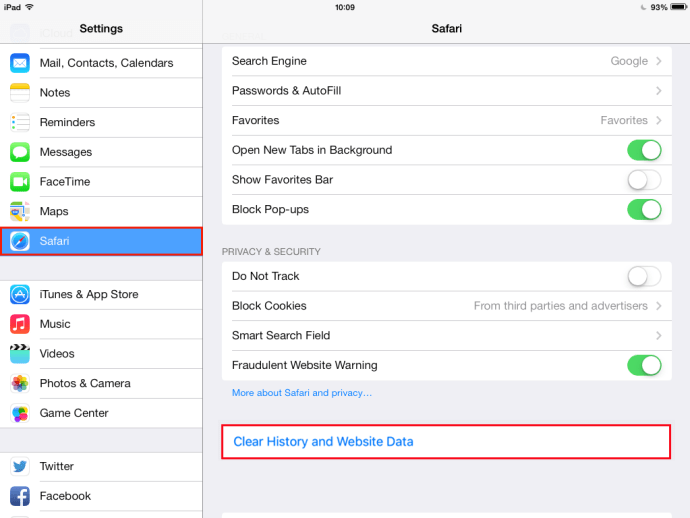
iPad'inizden çerezleri temizlemek için şu ekstra adımlar gerekir:
- 'Ayarlar'a ve ardından 'Safari'ye dokunun
- 'Gelişmiş'i seçin
- 'Web Sitesi Verileri ve Tüm Web Sitesi Verilerini Kaldır'ı seçin
Safari 13'te Önbellek ve Çerezler Nasıl Temizlenir
Safari 13 özellikli cihazınızda rutin temizlik yapmanın zamanı geldi mi? Sadece birkaç tıklamayla önbelleğinizi nasıl parlak ve yeni hale getireceğinize bakın:
- Safari uygulamasına tıklayın

- 'Geçmiş' ve 'Geçmişi Temizle'yi seçin
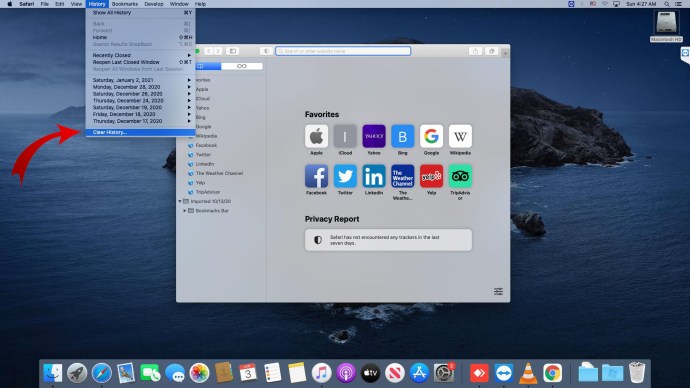
- Ne kadar geriye temizlemek istediğinizi seçin
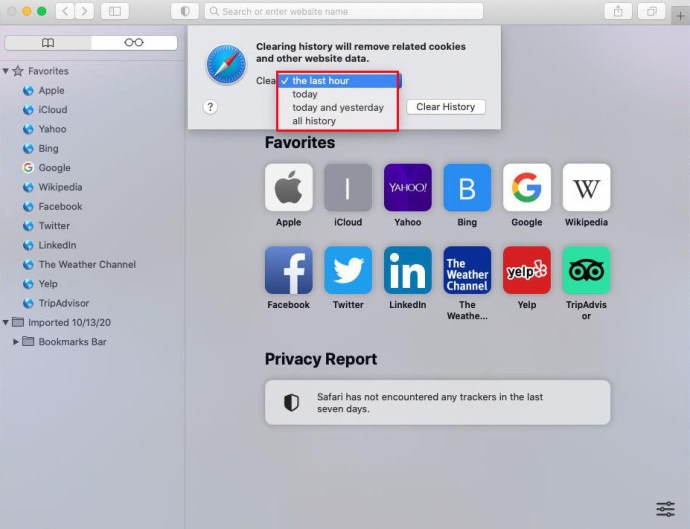
Çerezleri temizlemek ayrı bir adımdır, ancak aynı derecede basittir:
- Safari başlığına tıklayın
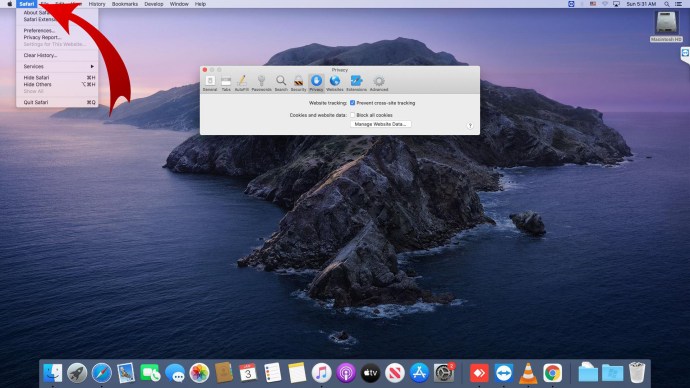
- Açılır menüden 'Tercihler'i seçin
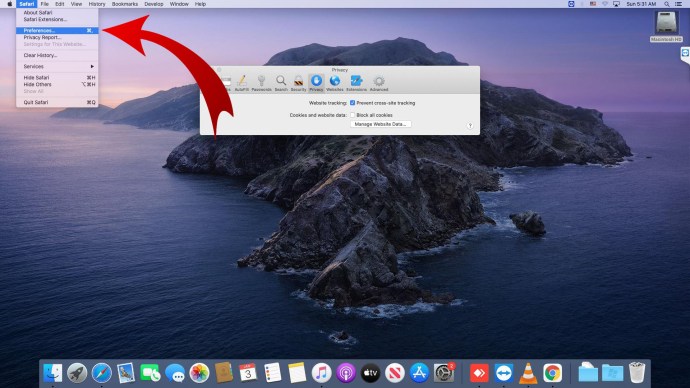
- 'Gizlilik' üzerine tıklayın

- 'Web Sitesi Verilerini Yönet'e tıklayın
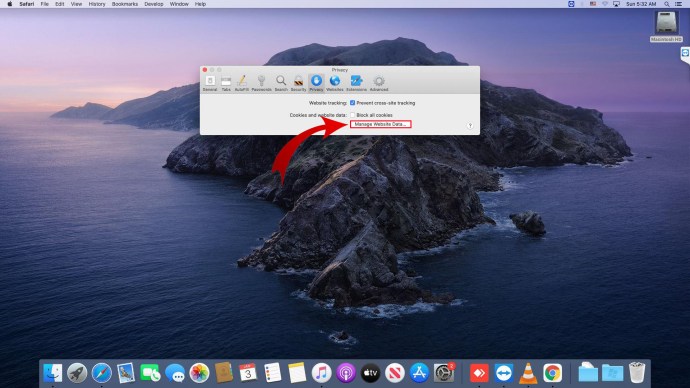
- Çerezlerini temizlemek istediğiniz web sitelerini seçin
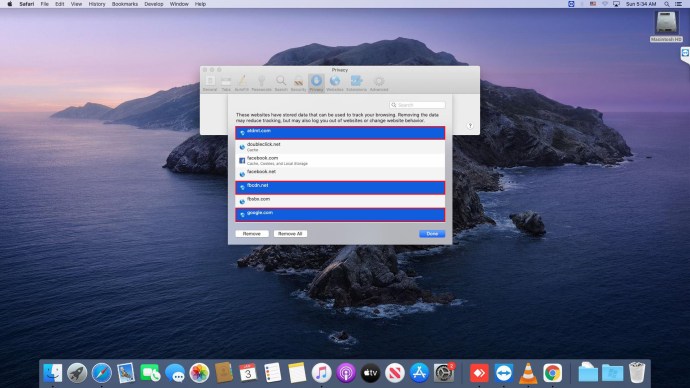
- İşlemi onaylayın
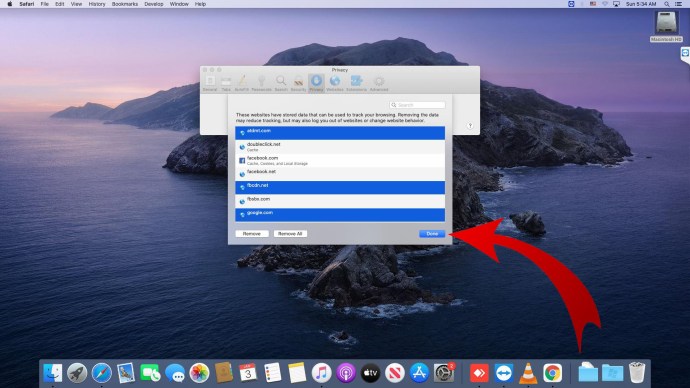
Safari'de Önbellek ve Çerezler Nasıl Sıfırlanır
Safari'de bir önbelleği sıfırlamak veya temizlemek basit bir işlemdir. Bunu nasıl yapacağınız aşağıda açıklanmıştır:
- Ekranın üst kısmındaki Safari başlığını seçin
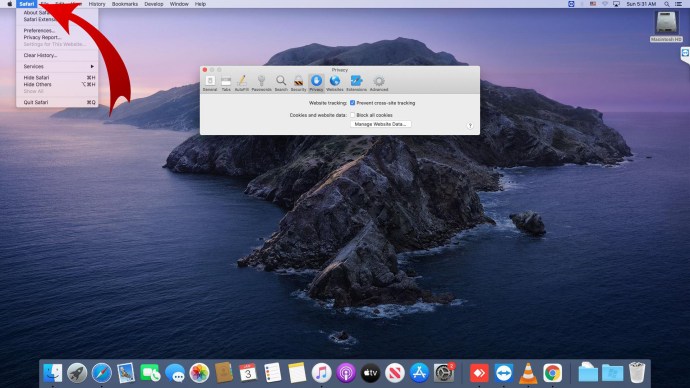
- 'Geçmiş'i ve ardından 'Geçmişi Temizle'yi tıklayın
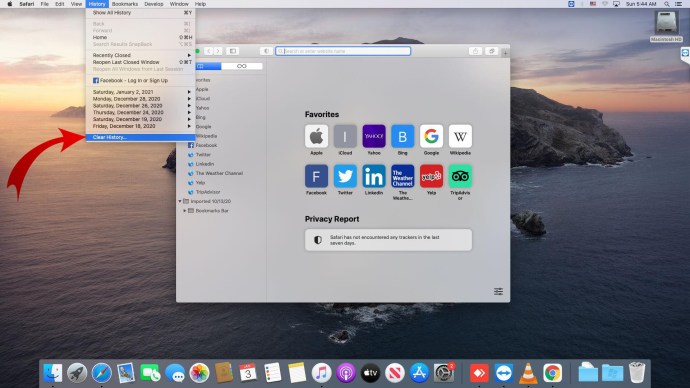
- Silmek istediğiniz tarih aralığını seçin
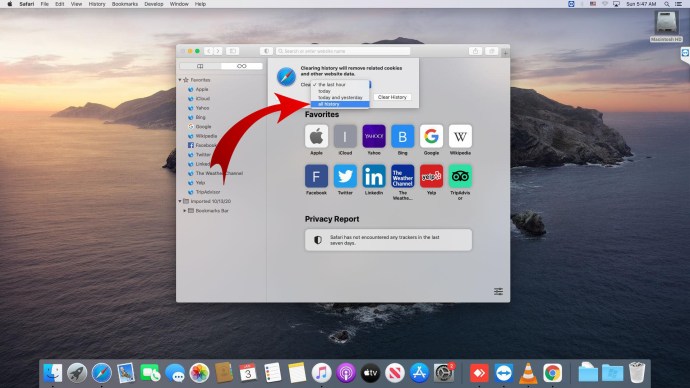
Ne yazık ki, bir önbelleği temizlemek veya sıfırlamak, sisteminizde depolanan çerezleri otomatik olarak silmez. Safari'de çerezleri şu şekilde silebilirsiniz:
- "Safari"yi ve ardından "Tercihler"i tıklayın
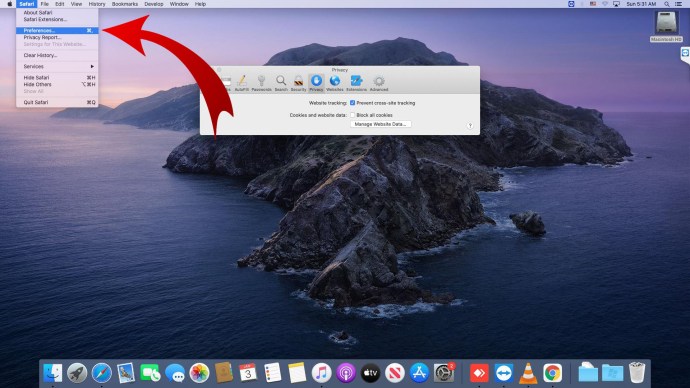
- 'Gizlilik ve Web Sitesi Verilerini Yönet'i seçin
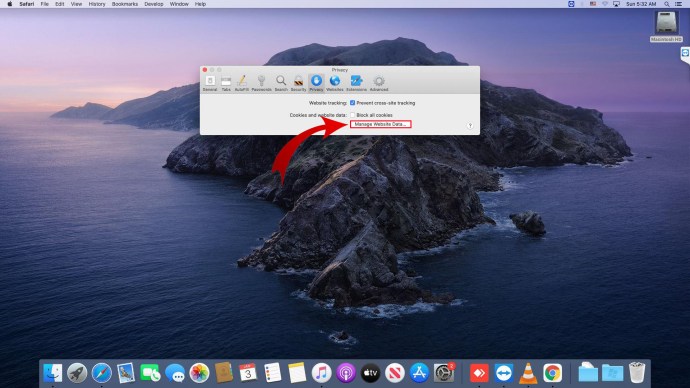
- Çerezleri temizlemek için her bir web sitesini manuel olarak seçin
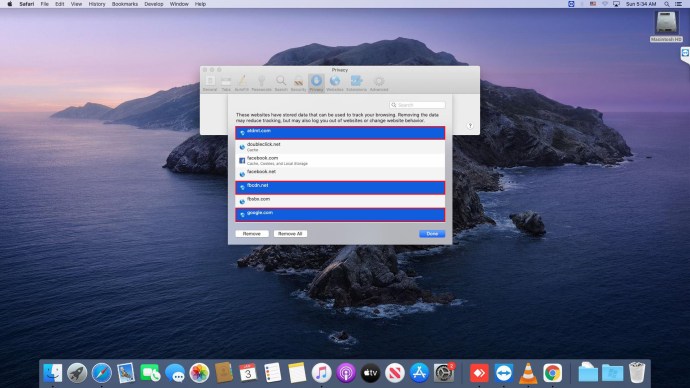
- İşlemi "Kaldır" veya "Tümünü Kaldır" ile onaylayın
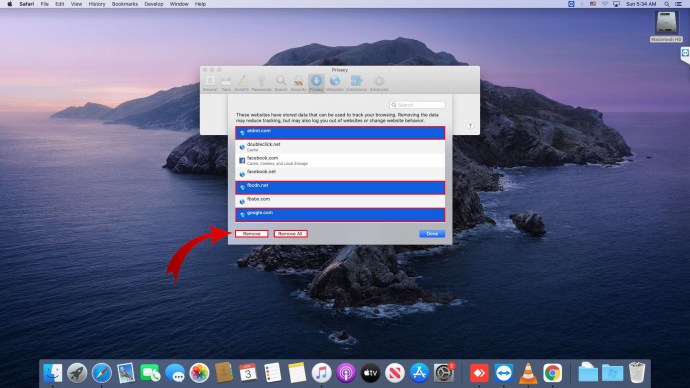
Ek SSS
Mac'te Önbelleğimi ve Çerezlerimi Temizlersem Ne Olur?
Metin dosyaları ve resimler gibi geçici medya dosyalarının silinmesi, Mac'inizin daha verimli çalışmasına yardımcı olabilir. Yalnızca uygulamalarınızın daha sorunsuz çalışmasına yardımcı olmakla kalmaz, aynı zamanda kimliğinizin korunmasına da yardımcı olabilir. Önbelleğinizi ve çerezlerinizi temizlemek, tarama sırasında bilgisayarınızda depolanan kişisel bilgilerden kurtulmanızı sağlar.
Düzenli Bir Bakım Rutini Başlatın
Önbelleğiniz ve çerezleriniz için düzenli bir temizleme rutini ayarlamak size yardımcı olur ve Apple cihazlarınızın daha iyi çalışmasına yardımcı olur. Sisteminizi tıkayabilecek gereksiz dosyalardan kurtulur. Ayrıca, gizli tutmak isteyebileceğiniz kişisel bilgileri de siler.
Bu bir kazan-kazan durumu. Ancak Apple cihazınız bunu kendi başına yapamaz.
Önbelleğinizi ve çerezlerinizi ne sıklıkla temizliyorsunuz? Aşağıdaki yorumlar bölümünde bize bundan bahseder misiniz?